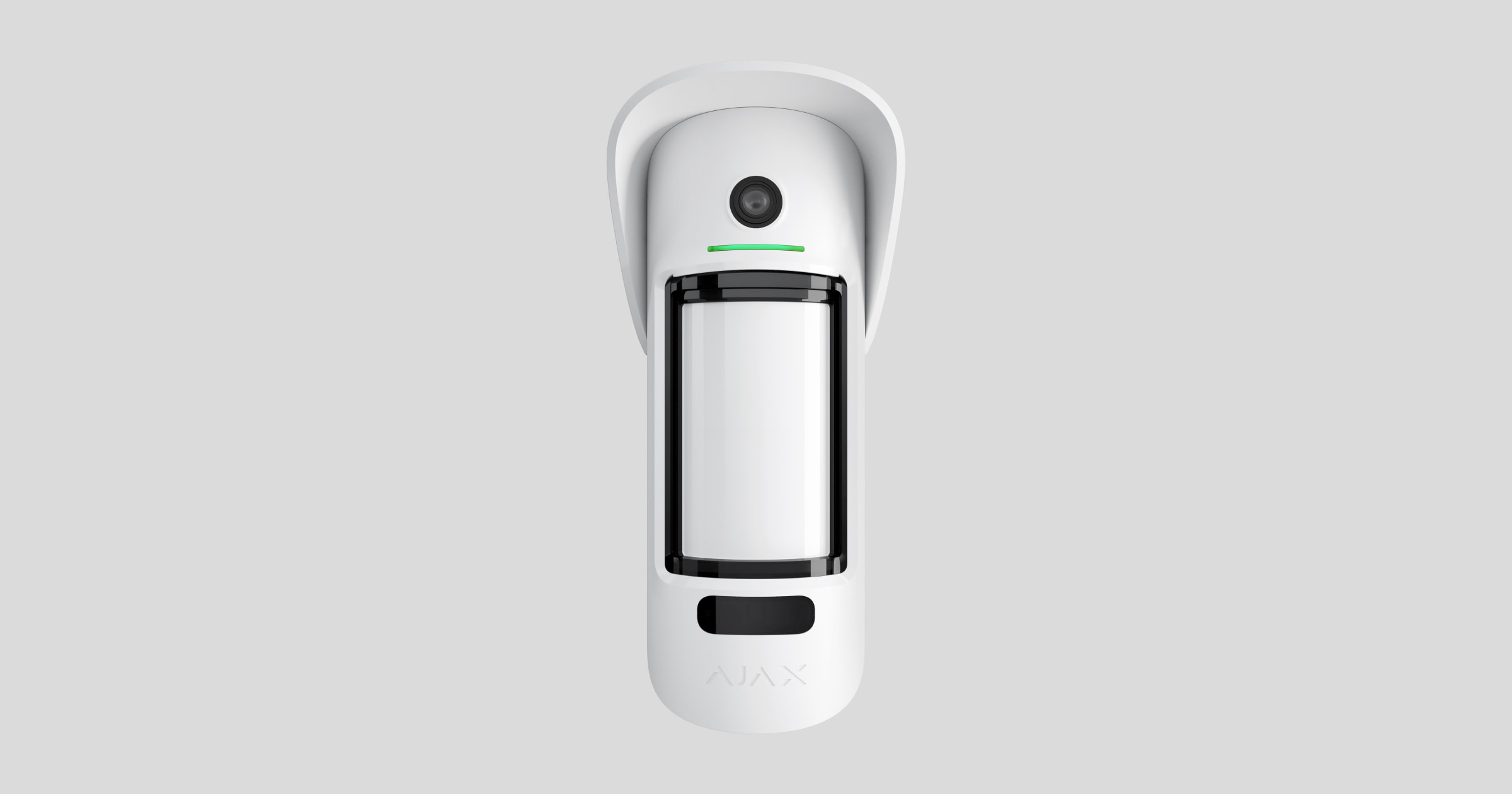MotionCam Outdoor (PhOD) Jeweller est un détecteur de mouvement IR sans fil pour une utilisation à l’intérieur et à l’extérieur, qui prend en charge les fonctionnalités Photo par alarme, Photo à la demande, Photo par scénario, Photo par calendrier et Photo par armement/désarmement.
Sa portée de détection de mouvement est réglable jusqu’à 15 mètres1. Le dispositif détecte les tentatives de masquage de la vue grâce au système anti-masquage. Le détecteur ne réagit pas aux animaux mesurant jusqu’à 80 cm de haut lorsqu’il est installé et configuré correctement.
Une centrale est nécessaire pour le fonctionnement du détecteur.
Liste des centrales et des prolongateurs de portée compatibles
MotionCam (PhOD) Outdoor Jeweller fonctionne comme un élément du système Ajax, communiquant avec la centrale par deux protocoles radio sécurisés : le détecteur utilise Jeweller pour transmettre les alarmes et les événements et Wings2 pour transmettre les photos. La portée de communication de la centrale peut atteindre 1 700 mètres dans un espace ouvert.
1 Zone de détection jusqu’à 9×13 mètres est évaluée par UL.
2 Non évalué par UL.
Une version du détecteur ne prenant pas en charge les fonctions Photo à la demande, Photo par scénario, Photo par calendrier et Photo par armement/désarmement est également disponible à l’achat.
Éléments fonctionnels
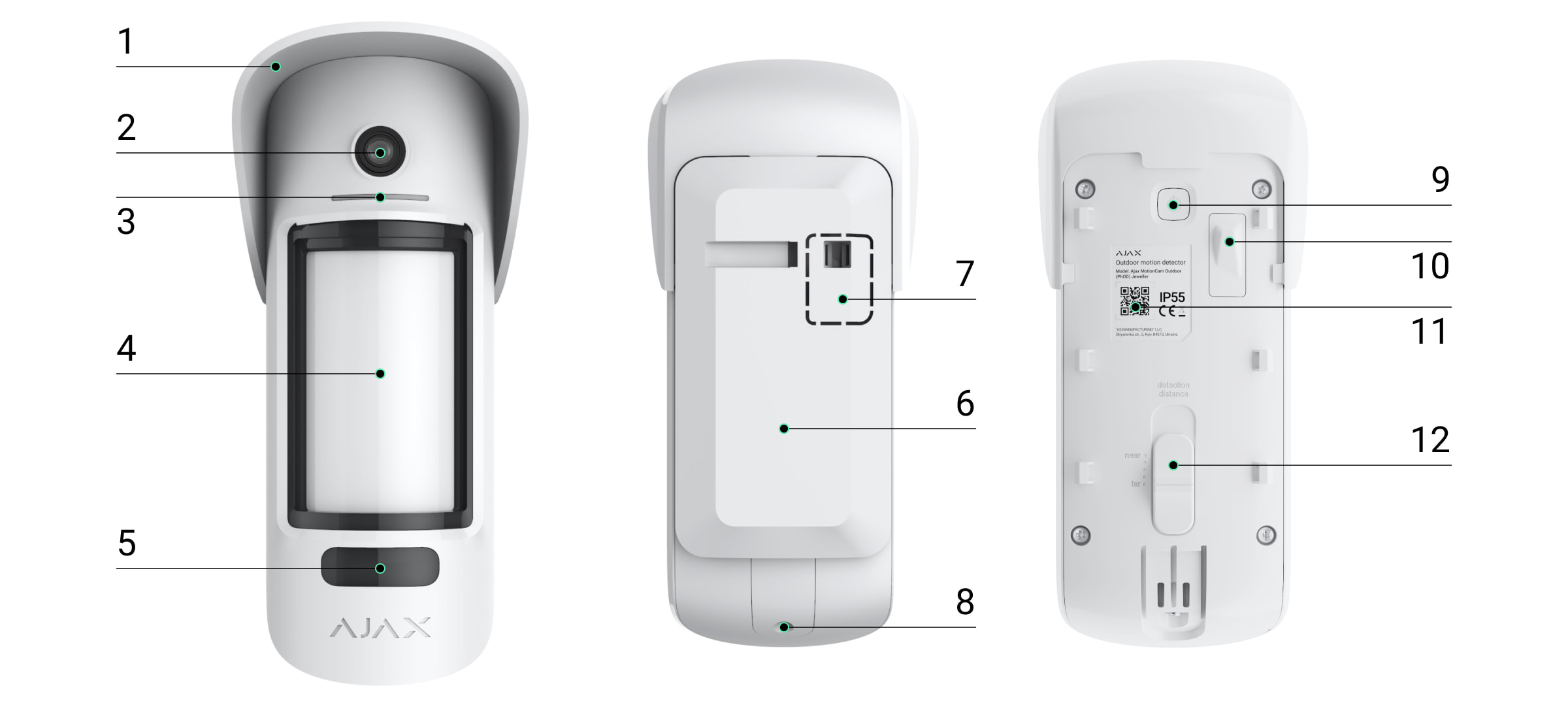
- Capot Hood pour protéger la caméra et les capteurs anti-masquage de la pluie et de la neige.
- Caméra.
- Indicateur LED.
- Lentille de détection de mouvement.
- Éclairage IR. Il est utilisé pour les photos de nuit et les conditions de faible luminosité.
- Panneau de montage SmartBracket. Pour retirer le panneau, faites-le glisser vers le bas.
- Partie perforée du panneau de montage. Nécessaire pour le déclenchement du bouton anti-sabotage en cas de tentative de détacher le détecteur de la surface. Ne la cassez pas.
- Le passage pour fixer le panneau de montage SmartBracket avec une vis.
- Bouton d’alimentation.
- Bouton anti-sabotage. Se déclenche lorsqu’on tente de détacher le détecteur de la surface ou de retirer le panneau de montage.
- Code QR / identifiant du détecteur. Utilisé pour connecter le MotionCam Outdoor (PhOD) Jeweller au système Ajax.
- Barre de défilement de la distance de détection.
Centrales et prolongateurs de portée compatibles
MotionCam Outdoor (PhOD) Jeweller nécessite une centrale pour fonctionner.
La connexion à d’autres centrales, à des prolongateurs de portée de signal radio, à ocBridge Plus1 et à uartBridge1 n’est pas assurée.
1 Non évalué par UL.
Principe de fonctionnement
MotionCam Outdoor (PhOD) Jeweller est un détecteur de mouvement sans fil prenant en charge la vérification par photo. Il détecte les mouvements à l’aide de deux capteurs infrarouges (IR) intégrés en capturant des objets en mouvement dont la température est proche de celle du corps humain. Après la détection d’un mouvement, la caméra intégrée prend une série de photos, ce qui vous permet d’évaluer de manière dynamique ce qui se passe sur le site, évitant ainsi aux utilisateurs une anxiété inutile et aux sociétés de sécurité de faux appels de patrouille.
Dès qu’un détecteur armé détecte un mouvement, il envoie instantanément une alarme à la centrale, activant les sirènes connectées, déclenchant des scénarios et avertissant les utilisateurs et l’entreprise de sécurité. Tous les événements et alarmes de MotionCam Outdoor (PhOD) Jeweller sont enregistrés dans le flux de notifications de l’application Ajax.
Les utilisateurs savent exactement où le mouvement est détecté. Les notifications contiennent le nom de la centrale (nom du site sécurisé), le nom du dispositif et la pièce virtuelle à laquelle le détecteur est affecté.
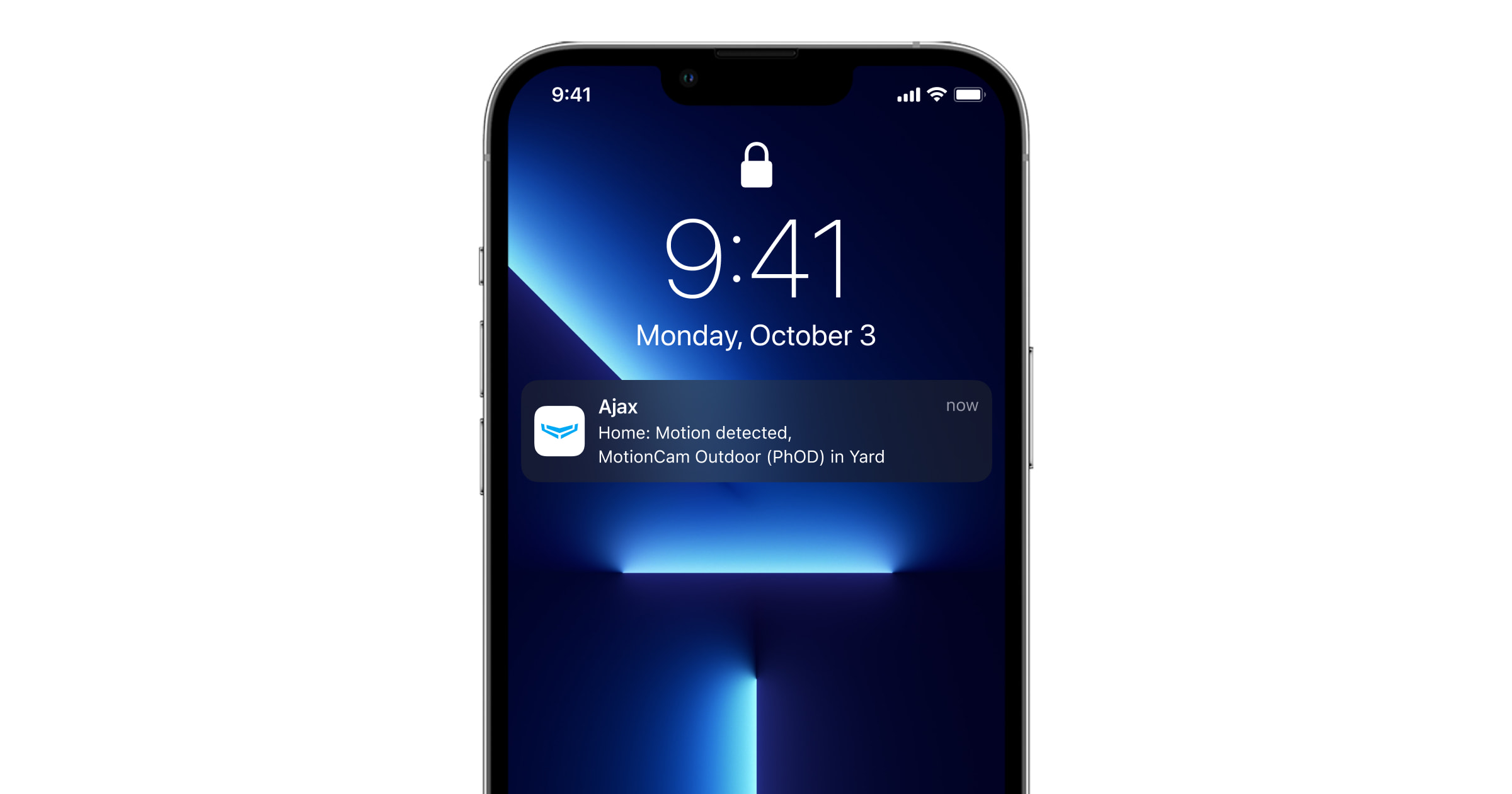
Levée de doute
La vérification par photo permet d’évaluer ce qui se passe dans l’installation sécurisée. La caméra photo intégrée1 peut prendre de 1 à 5 images avec une résolution de 320 × 176 et jusqu’à 3 images avec 640 × 352 pixels. Le nombre de photos et leur résolution sont définis dans les paramètres du détecteur.
MotionCam Outdoor (PhOD) Jeweller peut transmettre des confirmations visuelles des alarmes et montrer la raison des alarmes provenant d’autres dispositifs Ajax. La levée de doute vous permet de prendre une photo sur demande, à tout moment, pour vérifier la situation à la maison, connaître la cause de l’alarme ou voir ce que font les enfants.
Le détecteur est doté d’un éclairage infrarouge pour les prises de vue dans l’obscurité, qui s’active en cas de lumière insuffisante. MotionCam Outdoor (PhOD) Jeweller prend des photos en noir et blanc en cas de prise de vue dans ces conditions.
Il existe plusieurs types de vérification photo : photo par alarme, photo par scénario, photo à la demande, photo par calendrier et photo par armement/désarmement.
1 L’appareil photo du MotionCam Outdoor (PhOD) Jeweller et sa fonction de vérification photo ne sont pas certifiés selon les normes UL.
Photo par alarme
Si l’option Photo par alarme est configurée dans les paramètres de MotionCam Outdoor (PhOD) Jeweller, les alarmes du détecteur dans les applications Ajax sont accompagnées de photos ou d’une série animée, selon le mode de visualisation sélectionné. Le détecteur prend une photo uniquement lorsqu’il est armé.
Le détecteur ne passe pas instantanément en mode armé. Le temps de commutation dépend de deux facteurs : la temporisation à l’armement (spécifiée dans les paramètres du détecteur) et l’intervalle ping entre la centrale et le détecteur (paramètres de la centrale, section Jeweller).
Dans le premier cas, le délai est fixé par un administrateur ou un utilisateur PRO ayant des droits de configuration du système. Dans le second cas, le délai est dû au fait que la centrale a besoin d’un intervalle ping pour informer le détecteur du changement de mode de sécurité.
Cliquez sur la notification d’alarme de MotionCam Outdoor (PhOD) Jeweller dans le flux d’événements pour afficher les photos. Les photos sont disponibles pour tous les utilisateurs ayant accès au flux des événements.
Une série de photos est lue dans l’application sous forme d’animation. Il permet d’évaluer le déroulement de l’incident dans le temps. Vous pouvez également visualiser toutes les photos séparément en cliquant sur l’icône en bas de l’écran.
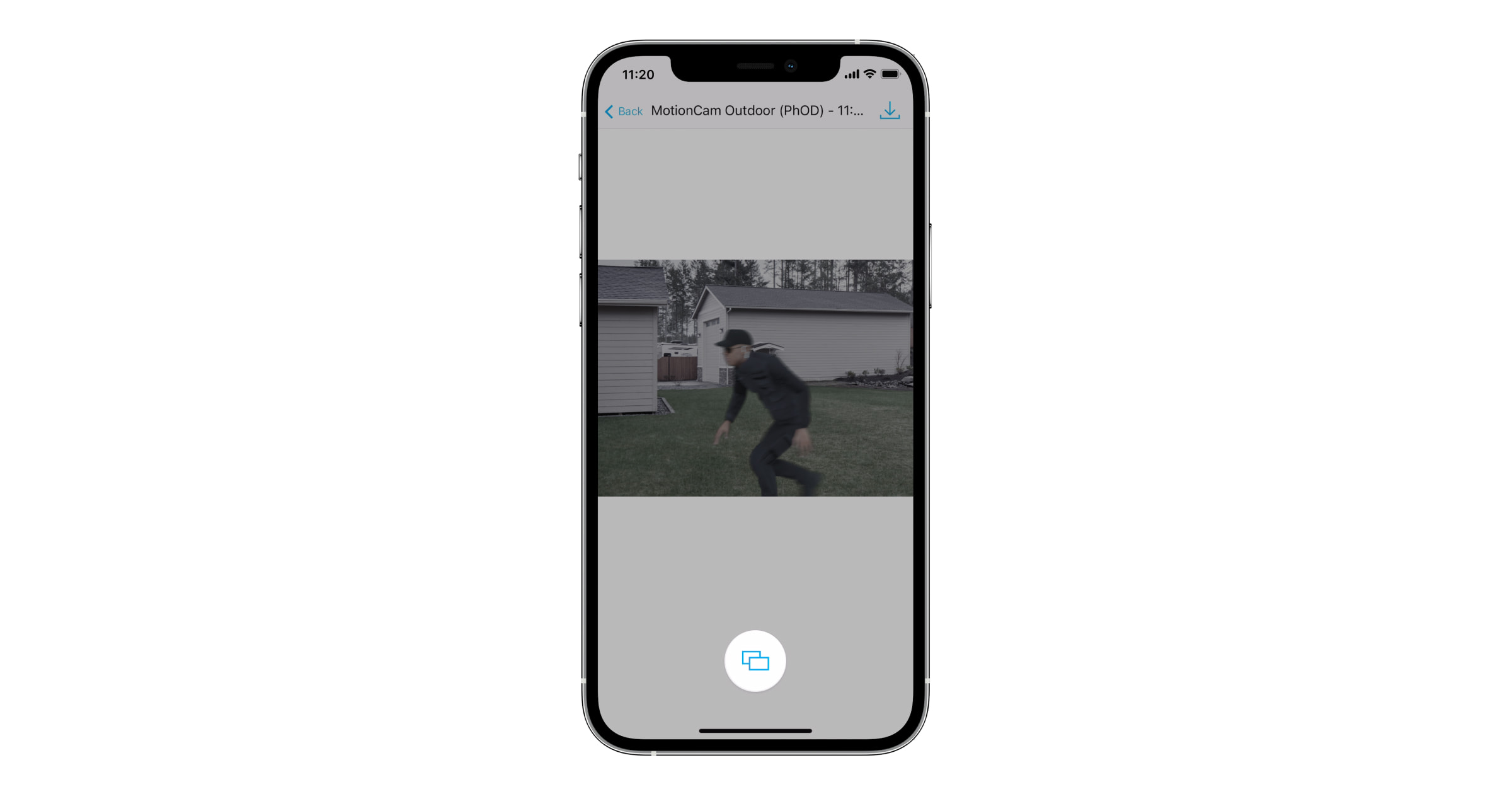
Vous pouvez enregistrer les preuves par photo en tant que vidéo ou images en cliquant sur l’icône de téléchargement.
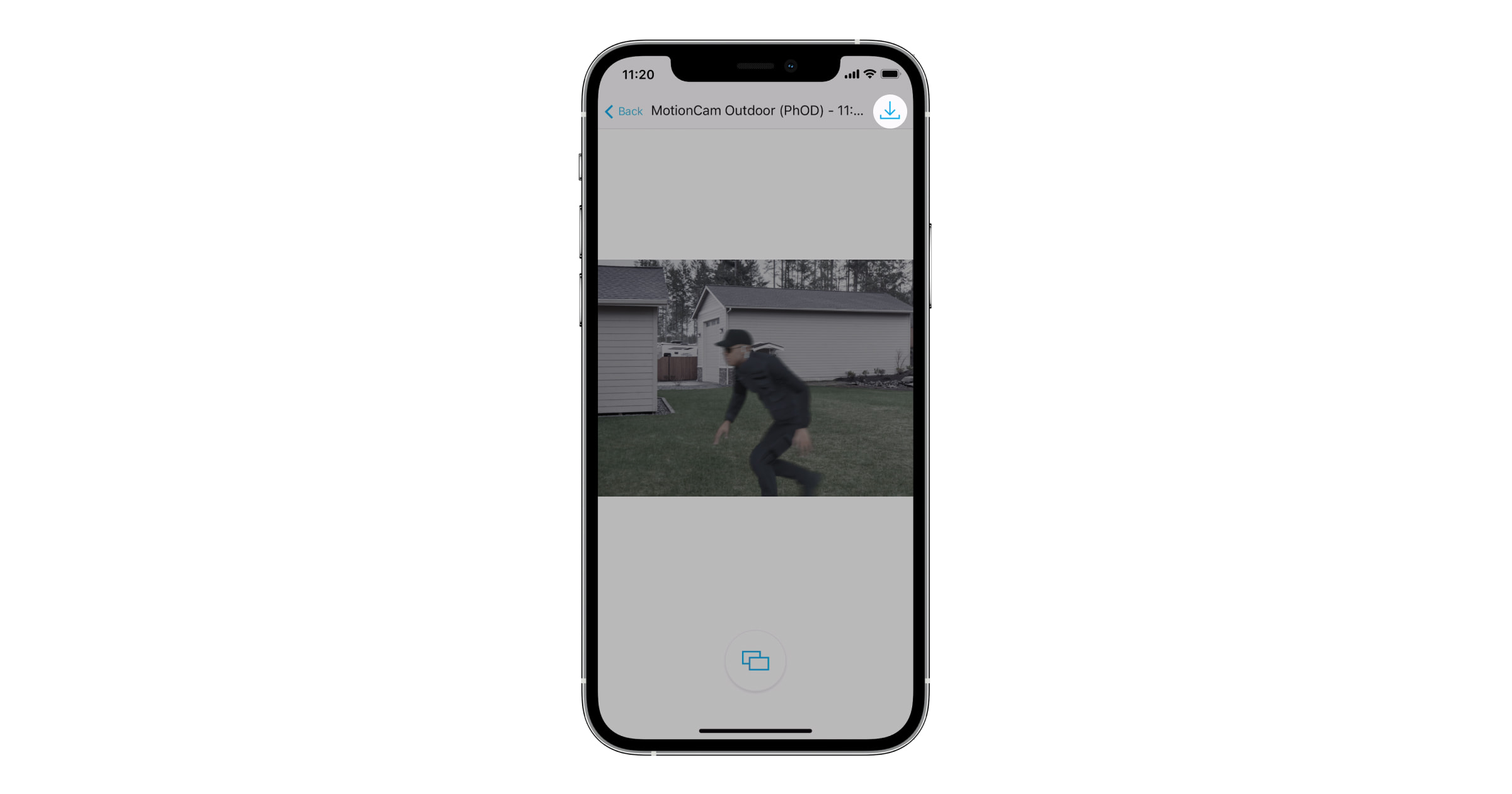
Photo sur demande
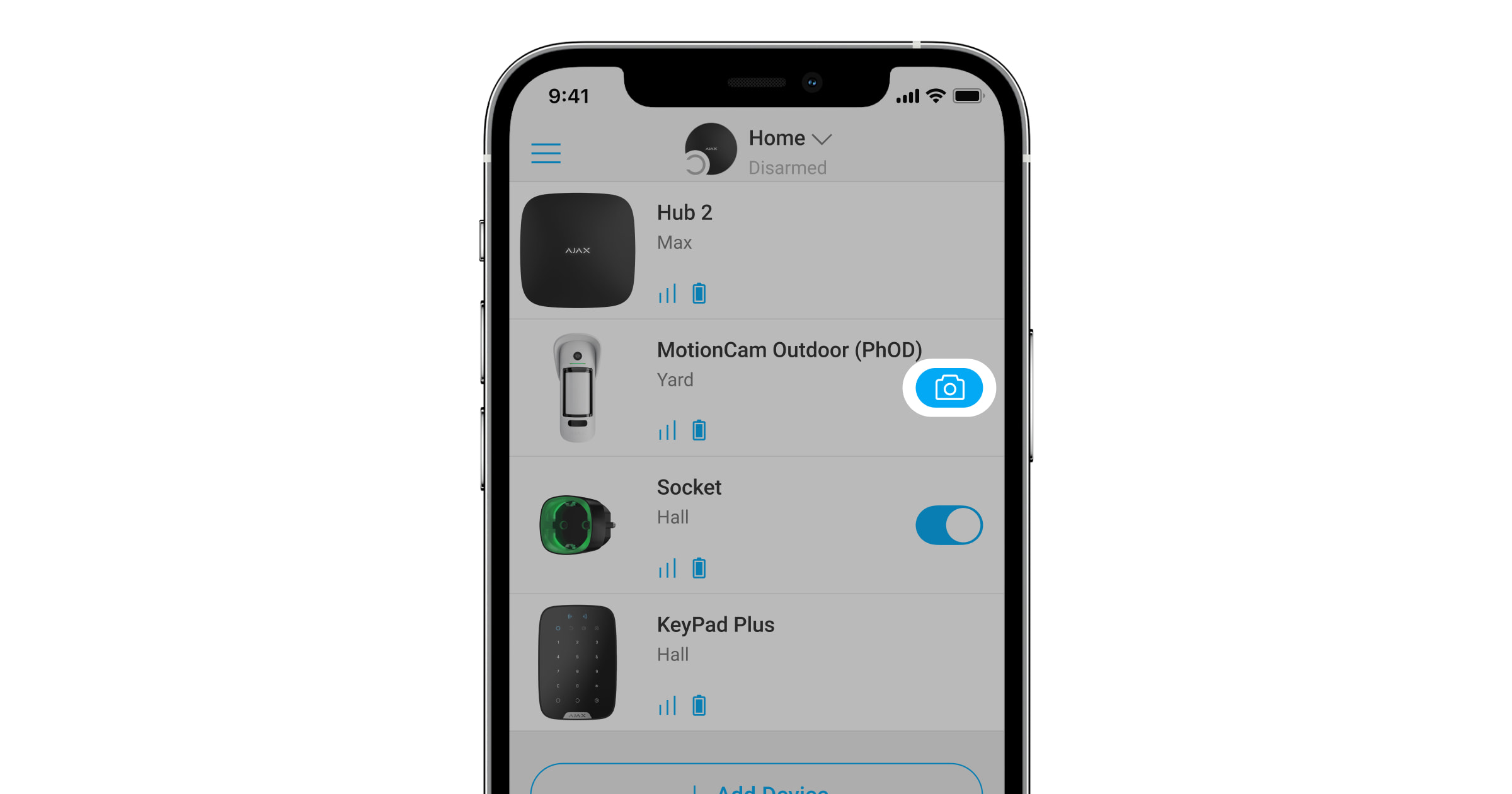
La fonction de Photo sur demande permet aux utilisateurs de prendre des photos grâce aux dispositifs photo intégrés des détecteurs avec levée de doute. Grâce à cette fonction, vous pouvez vérifier la situation sur place : savoir ce que font les enfants, vérifier si votre animal de compagnie va bien, ou simplement surveiller la situation à la maison. Selon les réglages, les photos peuvent être prises à tout moment ou lorsque le MotionCam Outdoor (PhOD) Jeweller est armé.
Par défaut, la fonction Photo sur demande est désactivée pour tous les utilisateurs. Les utilisateurs ayant le droit de gérer les paramètres de confidentialité (paramètres de la centrale, section Confidentialité) déterminent qui peut prendre et visualiser des photos sur demande et quels détecteurs avec levée de doute peuvent prendre des photos. Les utilisateurs PRO ne peuvent pas gérer les paramètres de confidentialité, mais ils peuvent prendre des photos sur demande si cette autorisation leur est accordée.
Les paramètres de confidentialité ne s’appliquent pas aux photos prises par les détecteurs déclenchés en cas d’alarme. Tous les utilisateurs du système qui ont accès au flux d’événements de la centrale peuvent visualiser les photos prises lors d’une alarme.
Les photos sur demande ne sont pas envoyées au centre de télésurveillance de la société de sécurité.
Les utilisateurs de PRO Desktop peuvent prendre et visualiser des photos sur demande uniquement à partir d’un compte personnel si un administrateur de la centrale leur a accordé les droits d’accès appropriés. La prise et la visualisation de photos sur demande ne sont pas disponibles pour un profil d’entreprise de sécurité dans l’application PRO Desktop.
Photo par scénario
La fonction Photo par scénario vous permet de créer un scénario pour les détecteurs de mouvement avec levée de doute, selon lequel ils prendront des photos en cas d’alarme provenant d’autres dispositifs Ajax.
Par défaut, la fonction Photo par scénario est désactivée pour tous les détecteurs. Un administrateur de la centrale ou un utilisateur ayant accès aux paramètres de confidentialité peut l’activer.
Dans les paramètres du système, vous pouvez également définir le moment exact où un détecteur avec levée de doute peut prendre des photos en fonction d’un scénario : toujours ou lorsque le MotionCam Outdoor (PhOD) Jeweller est armé.
Les photos par scénario sont disponibles pour tous les utilisateurs ayant accès au flux des événements. La prise d’une photo après l’alarme par les dispositifs spécifiés est envoyée au centre de télésurveillance via SIA DC-09 (SIA-DCS) et d’autres protocoles propriétaires. Le code de l’événement est 730.
Les photos prises par le scénario sont disponibles pour les ingénieurs du centre de télésurveillance si le logiciel du centre de télésurveillance prend en charge la vérification photo. Les photos par scénario sont également disponibles dans l’application PRO Desktop.
Les photos par scénario ne seront pas envoyées au centre de télésurveillance si seule une connexion directe avec le centre de télésurveillance est utilisée.
Photo par calendrier
La fonction Photo par calendrier vous permet de créer un scénario pour les détecteurs de mouvement avec levée de doute. Ces détecteurs prennent des photos selon un calendrier précis.
Activez l’option Autoriser les photos par scénarios avant de créer un scénario planifié. Un administrateur de la centrale ou un utilisateur ayant accès aux paramètres de confidentialité peut activer cette option.
Vous pouvez définir précisément quand un détecteur avec levée de doute peut prendre des photos selon un scénario programmé : toujours ou lorsqu’il est armé.
Les photos prises par calendrier sont disponibles pour tous les utilisateurs du système ayant accès au flux de l’événement. La prise d’une photo est envoyée au centre de télésurveillance via SIA DC-09 (SIA-DCS) et d’autres protocoles propriétaires. Le code de l’événement est 731.
Si le logiciel du centre de télésurveillance prend en charge la vérification photo, les photos prises par calendrier sont mises à la disposition des ingénieurs du centre de télésurveillance. Ces photos sont également disponibles dans PRO Desktop.
Les photos prises par calendrier ne sont pas envoyées au centre de télésurveillance si seule une connexion directe avec le centre de télésurveillance est utilisée.
Photo par armement/désarmement
La fonction Photo par armement/désarmement permet aux utilisateurs de recevoir des photos prises par l’appareil photo intégré lorsque l’état de sécurité change. Avec cette fonctionnalité, vous pouvez vérifier la situation dans l’établissement lorsque le système est armé, désarmé ou passé en Mode nuit.
Avant de créer un scénario d’armement/désarmement, activez l’option Autoriser les photos par scénarios. Un administrateur de la centrale ou un utilisateur ayant accès aux paramètres de confidentialité peut activer cette option.
Le scénario Photo par armement/désarmement est disponible dans les paramètres de la centrale avec l’OS Malevich 2.29 et les versions ultérieures. La fonction vous permet de configurer les conditions sous lesquelles les détecteurs sélectionnés prennent des photos : lors de l’armement, lors du désarmement, lorsque le Mode nuit est activé, ou lorsque le Mode nuit est désactivé. Vous pouvez également configurer les temporisations à l’armement et au désarmement là où elles sont nécessaires.
Les photos prises par armement/désarmement sont disponibles pour tous les utilisateurs du système ayant accès à l’historique des événements. La prise d’une photo est envoyée au centre de télésurveillance via SIA DC-09 (SIA-DCS) et d’autres protocoles propriétaires. Le code de l’événement est 732.
Si le logiciel de télésurveillance prend en charge la vérification photo, les ingénieurs du centre de télésurveillance peuvent accéder aux photos par armement/désarmement. Ces photos sont également disponibles dans PRO Desktop.
Les photos par armement/désarmement ne seront pas envoyées au centre de télésurveillance si seule une connexion directe avec le centre de télésurveillance est utilisée.
Délai de livraison des photos
Le délai d’acheminement des photos dépend de la résolution sélectionnée, de la méthode de connexion du détecteur (à la centrale directement ou via le prolongateur de portée), de la puissance du signal Wings et de la vitesse de la connexion Internet. Le message d’alarme est transmis instantanément.
| Résolution photo | Délai de livraison1 | ||
| En cas de connexion directe à la centrale2 | En cas de connexion à la centrale via ReX 2 (ReX 2 transmet les photos via Wings)3 | En cas de connexion à la centrale via ReX 2 (ReX 2 transmet les photos via Ethernet)4 | |
| 320 × 176 pixels (par défaut) |
jusqu’à 9 secondes | jusqu’à 37 secondes | jusqu’à 24 secondes |
| 640 × 352 pixels | jusqu’à 20 secondes | jusqu’à 50 secondes | jusqu’à 32 secondes |
1 Le détecteur nécessite jusqu’à 3 secondes pour prendre une photo sur demande.
2 Le délai de livraison d’une photo lorsque la force du signal entre la centrale et le détecteur est de 2-3 barres et que la centrale est connectée via Ethernet, Wi-Fi ou 4G.
3 Les valeurs ont été calculées avec une intensité de signal de 3 barres entre ReX 2 Jeweller et le détecteur ou entre la centrale et ReX 2 Jeweller. La centrale fonctionne via Ethernet, Wi-Fi ou 4G.
4 Les valeurs ont été calculées avec une intensité de signal de 3 barres entre le ReX 2 Jeweller et le détecteur. La centrale fonctionne via Ethernet, Wi-Fi ou 4G.
Jeweller et Wings : protocoles de transfert de données
Jeweller et Wings sont des protocoles de transfert de données sans fil bidirectionnels qui assurent une communication rapide et fiable entre la centrale et les dispositifs. Le détecteur utilise Jeweller pour transmettre des alarmes et des événements. Wings est utilisé pour transmettre des photos.
Les deux protocoles prennent en charge le chiffrement et l’authentification pour éviter la falsification. La connexion avec les dispositifs est contrôlée par un système d’interrogation entre la centrale et le détecteur Leurs états sont affichés en temps réel dans les applications Ajax. La fréquence d’interrogation est définie par un utilisateur ou un PRO ayant des droits de configuration du système.
Protection contre les déclenchements intempestifs
MotionCam Outdoor (PhOD) Jeweller utilise l’algorithme SmartDetect comme les autres détecteurs intérieurs Ajax.
Grâce à l’algorithme SmartDetect, le détecteur analyse instantanément le diagramme thermique lu par le capteur :
- L’intensité du rayonnement infrarouge.
- Taille de la source de chaleur.
- Vitesse du mouvement.
- Temps passé dans la zone de détection.
- Autres paramètres.
En général, à ce stade, le détecteur est prêt à prendre une décision : ignorer ou déclencher l’alarme. Mais si la situation n’est pas tout à fait claire, le détecteur active l’algorithme LISA en deux étapes. Dès que les deux capteurs infrarouges (IR) détectent un mouvement, LISA effectue une corrélation et une analyse spectrale des signaux pour distinguer instantanément les menaces réelles des interférences.
Analyse de corrélation
Lorsqu’un mouvement est détecté, l’algorithme LISA analyse et compare les formes d’onde de deux signaux provenant des capteurs infrarouges en temps réel. Si les formes d’onde sont similaires, le détecteur déclenche l’alarme.
Analyse spectrale
Lorsque les deux capteurs détectent un mouvement, mais que l’analyse de corrélation ne révèle pas une similitude suffisante des formes d’onde, LISA compare les composantes de fréquence des signaux des deux capteurs.
Protection contre une décharge plus rapide de la batterie
Pour éviter une décharge rapide de la batterie, le MotionCam Outdoor (PhOD) Jeweller avec la version du firmware 7.58.5.14 et ultérieure, a le paramètre Notifier le risque de décharge rapide de la batterie. Lorsque le dispositif détecte une installation incorrecte, les utilisateurs du système reçoivent des notifications dans les applications Ajax et des informations similaires sont affichées dans les états du dispositif.
Lorsqu’un mouvement est détecté par l’un des capteurs IR, le détecteur prend des photos. Si le détecteur vérifie l’alarme, les photos et l’alarme sont envoyées au centre de télésurveillance et aux applications Ajax ; dans le cas contraire, les photos sont supprimées. En cas d’installation incorrecte du détecteur et d’une fréquence élevée de déclenchements filtrés par l’algorithme LISA, la durée de vie de la batterie du détecteur diminue. Activez la fonction Notifier le risque de décharge rapide de la batterie dans les paramètres du dispositif, afin d’économiser la charge de la batterie.
Pensez à modifier le placement du dispositif si vous recevez une notification concernant une installation incorrecte.
Immunité aux animaux de compagnie

Correctement installé et configuré, le MotionCam Outdoor (PhOD) Jeweller ne réagit pas aux animaux mesurant jusqu’à 80 cm. Le poids de l’animal est sans importance.
Pour ignorer efficacement toutes les interférences extérieures typiques, ces détecteurs sont équipés de deux capteurs infrarouges et lisent les signaux provenant de deux zones de l’espace. Ils déclenchent l’alarme si les deux capteurs détectent un mouvement simultanément.
Si le détecteur est installé correctement à une hauteur de 0,8 à 1,3 mètre du niveau du sol, les animaux peuvent entrer dans la zone de détection d’un seul des capteurs du détecteur. C’est pourquoi MotionCam Outdoor (PhOD) Jeweller rejette ces déclenchements comme faux et ne déclenche pas l’alarme.
Compensation de température
La compensation1 de température est un mécanisme logiciel qui permet de maintenir le contraste du diagramme thermique même si la température ambiante est proche de celle du corps humain.
A chaque mesure de la température ambiante, le détecteur apporte une correction selon le tableau des coefficients stockés dans sa mémoire pour augmenter ou diminuer la sensibilité des capteurs IR. Cela permet au détecteur d’identifier efficacement les mouvements sur toute la plage de température de fonctionnement, de –25°C à +50°C.
1 Non évalué par UL.
Protection contre le masquage
Le masquage est une tentative de bloquer la vue du détecteur en le recouvrant de peinture, en le couvrant, en plaçant un obstacle devant la lentille du détecteur ou autre.
MotionCam Outdoor (PhOD) Jeweller détecte les types de masquage suivants :
- Obstacle devant la lentille du détecteur à une distance maximale de 10 cm (la distance maximale dépend du type de matériau).
- Peinture sur la lentille du détecteur.
- Collé sur la lentille du détecteur.
| Type de masquage | Temps d’alarme, secondes |
Temps pour restaurer, secondes |
|
L’obstacle devant la lentille du détecteur (jusqu’à 10 cm de la lentille) |
7 | 20 |
| Peindre la lentille du détecteur avec du vernis ou de la peinture | 100 | 20 |
| Coller sur la lentille ou la face avant du détecteur | 100 | 20 |
* Le temps maximal de détection du masquage est de 180 secondes (dépend du type d’obstacle et de la distance à celui-ci).
Le système informe les utilisateurs et l’entreprise de sécurité sur le masquage. Pour une protection et une information supplémentaires, le déclenchement de la sirène en cas de masquage peut être activé dans les paramètres du détecteur.
La fonction de détection de masquage est toujours active et fonctionne quel que soit le mode de sécurité du détecteur ou du système.
Une visière à capuchon Hood est fournie et incluse dans le kit du détecteur pour une protection supplémentaire de la caméra et du système de détection de masquage. Elle permet d’éviter les déclenchements intempestifs en cas de fortes pluies ou de neige.
Envoi d’événements au centre de télésurveillance
Le système Ajax peut transmettre des alarmes et des événements à l’application de surveillance PRO Desktop ainsi qu’au centre de télésurveillance via SurGard (Contact ID), SIA DC-09 (SIA-DCS), ADEMCO et d’autres protocoles propriétaires. Une liste de tous les protocoles pris en charge est disponible par le lien.
MotionCam Outdoor (PhOD) Jeweller transmet les événements suivants au centre de télésurveillance :
- Alarme de mouvement.
- Alarme de masquage.
- Vérification d’alarme visuelle de MotionCam Outdoor (PhOD) Jeweller.
- Photo par scénario.
- Photo par calendrier.
- Photo par armement/désarmement.
- Alarme de sabotage/récupération.
- Perte/rétablissement de la connexion de la centrale.
- Activation/désactivation forcée du détecteur.
- Tentative infructueuse d’armer le système de sécurité (avec la Vérification de l’intégrité du système activé).
Lorsqu’une alarme est reçue, l’opérateur du centre de télésurveillance de la société de sécurité sait ce qui s’est passé et où envoyer l’équipe d’intervention rapide. L’adressage de données des dispositifs Ajax permet d’envoyer des événements, le type de dispositif, le nom et le groupe qui lui sont attribués, ainsi que la pièce au PRO Desktop et au centre de télésurveillance. La liste des données transmises peut différer selon le logiciel du centre de télésurveillance et le protocole de communication sélectionné.
L’ID et le numéro de boucle sont disponibles dans les états du dispositif.
Envoi de preuves par photos au centre de télésurveillance
Les photos du détecteur de mouvement sont transmises au poste de la société de sécurité si le logiciel du centre de télésurveillance prend en charge la réception de preuves par photos. Une liste de ces centres de télésurveillance est disponible par le lien. En même temps, Ajax PRO Desktop permet de recevoir des vérifications photo sans configuration supplémentaire.
Les photos sur demande ne sont pas envoyées au centre de télésurveillance de la société de sécurité.
Les utilisateurs de PRO Desktop ne peuvent prendre et visualiser des photos sur demande à partir d’un compte personnel que si l’administrateur de la centrale leur a accordé ce droit. La prise et la visualisation de photos sur demande ne sont pas disponibles pour un profil d’entreprise de sécurité dans l’application PRO Desktop.
Ajout d’un dispositif
Pour connecter le MotionCam Outdoor (PhOD) Jeweller à la centrale, le détecteur doit se trouver sur le même site sécurisé que le système (à portée du réseau radio de la centrale). Pour fonctionner via le prolongateur de portée de signal radio ReX 2 Jeweller, jumelez d’abord le détecteur avec la centrale, puis le connectez au ReX 2 Jeweller dans les paramètres du prolongateur de portée.
La centrale et le dispositifs doivent fonctionner à la même fréquence radio, sinon ils sont incompatibles. La gamme de radiofréquences du dispositif peut varier selon les pays. Nous recommandons d’acheter et d’utiliser des dispositifs Ajax dans le même pays. Vous pouvez vérifier la gamme des fréquences radio opérationnelles auprès du service d’assistance technique.
Avant d’ajouter un dispositif
- Ouvrez l’application Ajax.
- Connectez-vous à un compte ou créez-en un nouveau.
- Sélectionnez un espace ou créez-en un nouveau.
- Ajoutez au moins une pièce virtuelle.
- Ajoutez une centrale compatible à l’espace. Assurez-vous que la centrale est allumée et qu’elle dispose d’un accès Internet via Ethernet, Wi-Fi et/ou réseau mobile.
- Vérifiez les états dans l’application Ajax pour vous assurer que l’espace est désarmé et que la centrale ne démarre pas de mise à jour.
Comment connecter le MotionCam Outdoor (PhOD) Jeweller
- Ouvrez l’application Ajax. Sélectionnez l’espace auquel vous souhaitez ajouter le dispositif.
- Allez dans l’onglet Dispositifs
et appuyez sur Ajouter un dispositif. Cliquez sur Ajouter un dispositif.
- Scannez ou saisissez manuellement le code QR situé sur le détecteur.

- Attribuez un nom au dispositif.
- Appuyez sur Ajouter.
- Allumez le dispositif en maintenant le bouton d’alimentation pendant 3 secondes.
Le détecteur connecté apparaît dans la liste des dispositifs de la centrale dans l’application Ajax. La mise à jour des états des dispositifs de la liste dépend des paramètres de Jeweller ; la valeur par défaut est de 36 secondes.
Si la connexion échoue, éteignez le détecteur et réessayez dans 5 secondes. Si le nombre maximum de dispositifs a déjà été ajouté à la centrale (selon le modèle de la centrale), vous serez averti lorsque vous tenterez d’en ajouter un nouveau.
MotionCam Outdoor (PhOD) Jeweller ne fonctionne qu’avec une seule centrale. Lorsqu’il est connecté à une nouvelle centrale, le détecteur cesse d’envoyer des commandes à l’ancienne. Lorsqu’il est ajouté à une nouvelle centrale, le détecteur n’est pas supprimé de la liste des dispositifs de l’ancienne centrale. Cela doit être fait via l’application Ajax.
Dysfonctionnements
Lorsqu’un dispositif détecte un dysfonctionnement (par exemple, l’absence de connexion avec la centrale via le protocole Jeweller), l’application Ajax affiche un compteur de dysfonctionnement dans le champ du dispositif. Tous les défauts sont affichés dans les états du détecteur. Les champs présentant des défauts sont mis en évidence en rouge.
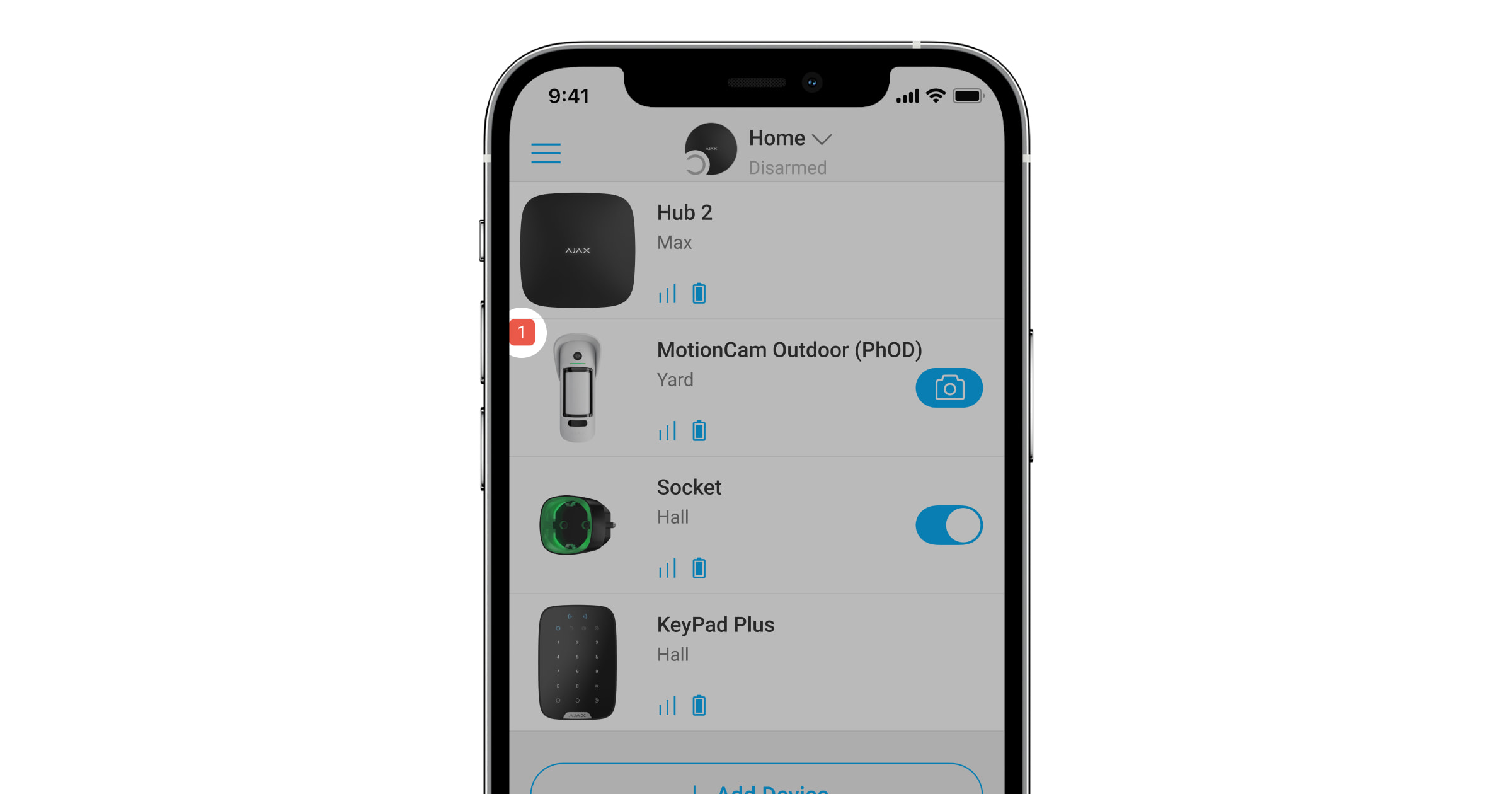
Un dysfonctionnement est affiché si :
- La température du détecteur est hors des limites acceptables : inférieure à –25°C et supérieure à +60°C.
- Le boîtier du détecteur est ouvert (le bouton anti-sabotage est déclenché).
- Aucune connexion avec la centrale ou le prolongateur de portée du signal radio via Jeweller.
- Aucune connexion avec la centrale ou le prolongateur de portée du signal radio via Wings.
- La batterie du détecteur est faible.
Icônes
Les icônes affichent certains états du MotionCam Outdoor(PhOD) Jeweller. Ils peuvent être consultés dans les applications Ajax, dans l’onglet Dispositifs . Pour y accéder :
- Connectez-vous à l’application Ajax.
- Sélectionnez l’espace si vous en avez plusieurs ou si vous utilisez une application PRO.
- Allez dans l’onglet Dispositifs
.
| Icône | Signification |
|
Intensité du signal Jeweller. Affiche la puissance du signal entre la centrale et le détecteur. La valeur recommandée est de 2 à 3 barres. |
|
|
Niveau de charge de la batterie du détecteur. |
|
|
Le détecteur présente un dysfonctionnement. La liste des dysfonctionnements est disponible dans les états du détecteur. |
|
|
Problèmes d’installation du dispositif, envisager de changer l’emplacement du dispositif. La description est disponible dans les états du détecteur. Disponible uniquement pour le détecteur avec la version 7.58.5.14 du firmware ou une version plus récente. |
|
| S’affiche lorsque le détecteur fonctionne via un prolongateur de portée du signal radio. | |
|
Le détecteur fonctionne en mode Toujours actif. |
|
|
Pour la MotionCam Outdoor (PhOD) Jeweller, la foction de Photos sur demande est incluse. |
|
|
|
La temporisation à l’armement/désarmement est activée. |
|
MotionCam Outdoor (PhOD) Jeweller sera armé lorsque le mode Nuit est activé. |
|
| MotionCam Outdoor (PhOD) Jeweller a détecté un mouvement. L’icône s’affiche lorsque le détecteur est armé. | |
|
Le dispositif est en mode de test d’atténuation du signal. |
|
|
MotionCam Outdoor (PhOD) Jeweller est désactivé. |
|
|
MotionCam Outdoor (PhOD) Jeweller a été désactivé en raison du dépassement du nombre d’alarmes prédéfini. |
|
|
Les événements de déclenchement du bouton anti-sabotage MotionCam Outdoor (PhOD) Jeweller sont désactivés. |
|
|
MotionCam Outdoor (PhOD) Jeweller est désactivé jusqu’au premier désarmement du système. |
|
|
Les alarmes anti-sabotage du MotionCam Outdoor (PhOD) Jeweller sont désactivées jusqu’au premier désarmement du système. |
|
| Le dispositif a perdu la connexion avec la centrale ou la centrale a perdu la connexion avec le serveur Ajax Cloud. | |
|
Le dispositif n’a pas été transféré à la nouvelle centrale. |
États
Les états affichent des informations sur le dispositif et ses paramètres de fonctionnement. Les états du MotionCam Outdoor (PhOD) Jeweller sont disponibles dans les applications Ajax. Pour les visualiser :
- Connectez-vous à l’application Ajax.
- Sélectionnez l’espace si vous en avez plusieurs ou si vous utilisez une application PRO.
- Allez dans le menu Dispositifs
.
- Sélectionnez MotionCam Outdoor (PhOD) Jeweller dans la liste.
| Paramètre | Signification |
| Importation de données | Affiche l’erreur lors du transfert de données vers la nouvelle centrale :
|
| Dysfonctionnement |
Un clic sur Ce champ s’affiche si un dysfonctionnement est détecté. |
| Problèmes d’installation du dispositif |
En cliquant sur Cette information apparaît si le détecteur est souvent déclenché sans intrusion réelle, lorsque la fonctionnalité Notifier le risque de décharge rapide de la batterie est activée dans les paramètres du dispositif.Disponible uniquement pour le détecteur avec la version 7.58.5.14 du firmware ou une version plus récente. |
| Température |
Température du détecteur. Il est mesuré sur le processeur du détecteur et change progressivement. L’erreur acceptable entre la valeur dans l’application et la température ambiante est de 2°C. La valeur est mise à jour dès que le détecteur identifie un changement de température d’au moins 1°C. |
| Intensité du signal Jeweller |
Intensité du signal entre le détecteur et la centrale ou le prolongateur de portée via le canal Jeweller. La valeur recommandée est de 2 à 3 barres. Jeweller est un protocole de transmission des événements et des alarmes de MotionCam Outdoor (PhOD) Jeweller. |
| Connexion via Jeweller | État de la connexion sur le canal Jeweller entre le détecteur et la centrale ou le prolongateur de gamme :
|
| Intensité du signal Wings |
Intensité du signal entre le détecteur et la centrale ou le prolongateur de portée via le canal Wings. La valeur recommandée est de 2 à 3 barres. Wings est un protocole de transmission des photos de MotionCam Outdoor (PhOD) Jeweller. |
| Connexion via Wings | État de la connexion sur le canal Wings entre le détecteur et la centrale ou le prolongateur de gamme :
|
| Puissance de l’émetteur |
Affiche la puissance sélectionnée de l’émetteur. Ce paramètre apparaît lorsque l’option Max ou Atténuation est sélectionnée dans le menu Test d’atténuation du signal. |
| Charge de la batterie | Le niveau de charge de la batterie du dispositif :
Les applications Ajax et l’entreprise de sécurité recevront des notifications appropriées lorsque les batteries seront faibles. Après avoir envoyé une notification de batterie faible, le détecteur peut fonctionner jusqu’à 2 mois. |
| Couvercle | L’état du bouton anti-sabotage du détecteur qui réagit au détachement du dispositif de la surface ou de l’ouverture du boîtier :
|
| Sensibilité | Le niveau de sensibilité du détecteur de mouvement :
Le niveau de sensibilité est sélectionné en fonction des résultats du test de la zone de détection. |
| Anti-masquage | État de masquage du détecteur :
|
| Toujours actif |
Lorsque cette option est activée, le détecteur est toujours armé. Cela signifie que le détecteur réagira constamment aux mouvements et déclenchera des alarmes, quel que soit le mode d’armement du système. |
| Désactivation forcée | Indique l’état de la fonction de désactivation forcée du dispositif :
|
| Désactivation unique | Indique l’état du réglage de la désactivation unique du dispositif :
|
| Photo sur demande |
Affiché si l’option Photo sur demande est activée dans les paramètres de la centrale, dans la section Confidentialité. |
| Réponse à l’alarme | |
| Mode de fonctionnement | Indique comment le détecteur réagit aux alarmes :
|
| Temporisation au désarmement, sec |
Temporisation à l’entrée : de 5 à 120 secondes. Temporisation au désarmement (délai d’activation de l’alarme) est le temps dont dispose l’utilisateur pour désarmer le système de sécurité après être entré dans la zone sécurisée. |
| Temporisation à l’armement, sec |
Temporisation à la sortie : de 5 à 120 secondes. Temporisation à l’armement (délai d’activation de l’alarme) est le temps dont dispose l’utilisateur pour quitter la zone sécurisée après l’armement du système de sécurité. |
| Temporisation au désarmement en mode Nuit, sec |
Temporisation au désarmement en mode Nuit : de 5 à 120 secondes. Temporisation au désarmement (délai d’activation de l’alarme) est le temps dont dispose l’utilisateur pour désarmer le système de sécurité après être entré dans les locaux. |
| Temporisation à l’armement en mode Nuit, sec |
Temporisation à l’armement en mode Nuit : de 5 à 120 secondes. La temporisation à la sortie (délai d’armement) est le temps dont dispose l’utilisateur pour quitter les lieux après l’armement du système de sécurité. |
| Firmware |
Version du firmware du détecteur. |
| ID | Identifiant du détecteur. Il est également disponible sur le code QR figurant sur le boîtier du détecteur et sur sa boîte d’emballage. |
| Numéro du dispositif | Le numéro de la boucle (zone) du dispositif. |
Paramètres
La plage de détection de mouvement est réglée à l’aide du commutateur situé sur le boîtier du détecteur (sous le SmartBracket).
Pour modifier les paramètres du détecteur dans l’application Ajax :
- Sélectionnez l’espace si vous en avez plusieurs ou si vous utilisez une application PRO.
- Allez à l’onglet Dispositifs
.
- Sélectionnez MotionCam Outdoor (PhOD) Jeweller dans la liste.
- Accédez aux Paramètres en cliquant sur l’icône de l’engrenage
.
- Définissez les paramètres requis.
- Cliquez sur Retour pour enregistrer les nouveaux paramètres.
| Paramètres | Signification |
| Nom |
Nom du détecteur. Affiché dans la liste des dispositifs de la centrale, le texte des SMS et des notifications dans le flux d’événements. Pour modifier le nom du détecteur, cliquez sur l’icône en forme de crayon Le nom peut contenir jusqu’à 12 caractères cyrilliques ou jusqu’à 24 caractères latins. |
| Pièce |
Sélection de la pièce virtuelle à laquelle le MotionCam Outdoor (PhOD) Jeweller est affecté. Le nom de la pièce est affiché dans le texte des SMS et des notifications dans le flux d’événements des applications Ajax. |
| Indication LED d’alarme | Lorsque l’option est désactivée, l’indicateur LED du détecteur ne signale pas les alarmes ou les déclenchements de bouton anti-sabotage. |
| Sensibilité | Le niveau de sensibilité du détecteur de mouvement. Le choix dépend du type d’installation, de la présence de sources probables de déclenchement intempestif et des spécificités de la zone sécurisée :
Avant de sélectionner le niveau de sensibilité, effectuez le test de la zone de détection. Si pendant le test, le détecteur ne réagit pas au mouvement dans 5 cas sur 5, il faut augmenter la sensibilité. |
| Anti-masquage |
MotionCam Outdoor (PhOD) Jeweller détecte le masquage lorsque cette option est activée. Le dispositif détecte les types de masquage suivants :
|
| Résolution d’image | La résolution des photos prises par la caméra du détecteur :
Plus la résolution est élevée, plus l’image est détaillée. Il faut plus de temps pour transférer des photos à haute résolution. La définition sélectionnée est définie pour Photo par alarme, Photo par scénario, Photo à la demande, Photo par calendrier et Photo par armement/désarmement. |
| Photo par alarme | Le nombre de photos prises par le dispositif photo du détecteur :
Le nombre de prises de vue sélectionné est défini pour Photo par alarme et Photo par scénario. |
| Alarmes avec vérification par photo |
Le nombre d’alarmes accompagnées de photos. Vous pouvez spécifier de 1 à 10 alarmes ou configurer la transmission d’une photo chaque fois que le détecteur est en alarme. Le compteur d’alarme avec vérification par photo est remis à zéro lorsque le système de sécurité est désarmé et réarmé. Ce paramètre est disponible si l’option Toujours actif est désactivée. Lorsque cette option est activée, le détecteur envoie des photos à chaque alarme. |
| Notifier le risque de décharge rapide de la batterie |
Si cette option est activée, l’utilisateur reçoit une notification lorsqu’une installation incorrecte affecte la durée de vie de la batterie du dispositif, car le détecteur se déclenche souvent sans qu’il y ait eu d’intrusion réelle. Disponible uniquement pour le détecteur avec la version 7.58.5.14 du firmware ou une version plus récente. |
| Photo sur demande | Le nombre de photos prises par la caméra du détecteur lors de la capture de photos à la demande :
Ce paramètre est disponible si la fonction de Photo sur demande est activée. |
| Toujours actif |
Lorsque cette option est activée, le détecteur est toujours armé. Cela signifie que le détecteur réagira constamment aux mouvements et déclenchera des alarmes, quel que soit le mode d’armement du système. |
| Alerte par sirène si un mouvement est détecté | Si cette option est active, les sirènes ajoutées au système sont activées lorsque la MotionCam Outdoor (PhOD) Jeweller détecte un mouvement. |
| Alerte par sirène en cas de détection de masquage |
Si cette option est active, les sirènes ajoutées au système sont activées lorsque la MotionCam Outdoor (PhOD) Jeweller détecte un masquage. Ce champ est affiché et actif si l’option Anti-masquage est activée. |
| Scénarios |
Ouvre le menu permettant de créer et de paramétrer des scénarios pour le détecteur MotionCam Outdoor (PhOD) Jeweller. Le menu vous permet de créer un scénario selon lequel le détecteur prend des photos lorsque les dispositifs Ajax spécifiés sont activés ou par calendrier. |
| Réponse à l’alarme | |
| Mode de fonctionnement | Indique comment le dispositif réagit aux alarmes :
|
| Temporisation au désarmement, sec |
Temporisation à l’entrée : de 5 à 120 secondes. Temporisation au désarmement (délai d’activation de l’alarme) est le temps dont dispose l’utilisateur pour désarmer le système de sécurité après être entré dans la zone sécurisée. |
| Temporisation à l’armement, sec |
Temporisation à la sortie : de 5 à 120 secondes. Temporisation à l’armement (délai d’activation de l’alarme) est le temps dont dispose l’utilisateur pour quitter la zone sécurisée après l’armement du système de sécurité. |
| Armer en mode Nuit |
S’il est actif, le détecteur passe en mode armé lorsque le mode Nuit est activé. |
| Temporisation au désarmement en mode Nuit, sec |
Délai de temporisation à l’entrée en mode Nuit : 5 à 120 secondes. Temporisation au désarmement (délai d’activation de l’alarme) est le temps dont dispose l’utilisateur pour désarmer le système de sécurité après être entré dans les locaux. |
| Temporisation à l’armement en mode Nuit, sec |
Délai de temporisation à la sortie en mode Nuit : 5 à 120 secondes. Le délai à la sortie (délai d’armement) est le temps dont dispose l’utilisateur pour quitter les lieux après l’armement. |
| Test d’intensité du signal Jeweller |
Bascule le détecteur en mode de test d’intensité du signal Jeweller. Le test vous permet de vérifier la force du signal entre la centrale ou le prolongateur de portée et le détecteur via le protocole sans fil de transmission de données Jeweller afin de déterminer l’emplacement optimal d’installation du dispositif. La valeur recommandée est de 2 à 3 barres. |
| Test d’intensité du signal Wings |
Bascule le détecteur en mode de test d’intensité du signal Wings. Le test vous permet de vérifier la force du signal entre la centrale ou le prolongateur de portée et le détecteur via le protocole sans fil de transmission de données Wings afin de déterminer l’emplacement optimal d’installation du dispositif. La valeur recommandée est de 2 à 3 barres. |
| Test de zone de détection |
Bascule le détecteur en mode de test de zone de détection. Le test permet aux utilisateurs de vérifier comment le détecteur réagit aux mouvements et de déterminer l’emplacement optimal de l’installation. Si, pendant le test, le détecteur ne réagit pas au mouvement dans 5 cas sur 5, augmentez la sensibilité ou changez l’emplacement du détecteur. |
| Test d’atténuation du signal |
Bascule le dispositif en mode de test d’atténuation du signal. Pendant le test, la puissance de l’émetteur est diminuée ou augmentée pour simuler un changement dans l’environnement afin de tester la stabilité de la communication entre le détecteur et la centrale. |
| Manuel d’utilisateur | Ouvre le manuel d’utilisation MotionCam Outdoor (PhOD) Jeweller dans l’application Ajax. |
| Désactivation forcée |
Permet à l’utilisateur de désactiver le dispositif sans le retirer du système. Trois options sont disponibles :
En savoir plus sur la désactivation forcée Le système peut également désactiver automatiquement les dispositifs lorsque le nombre d’alarmes prédéfini est dépassé. |
| Désactivation unique |
Permet à l’utilisateur de désactiver les événements du dispositif jusqu’au premier désarmement. Trois options sont disponibles :
|
| Dissocier le dispositif | Dissocie le détecteur, le déconnecte de la centrale et supprime ses paramètres. |
Configuration de la fonction Photo sur demande
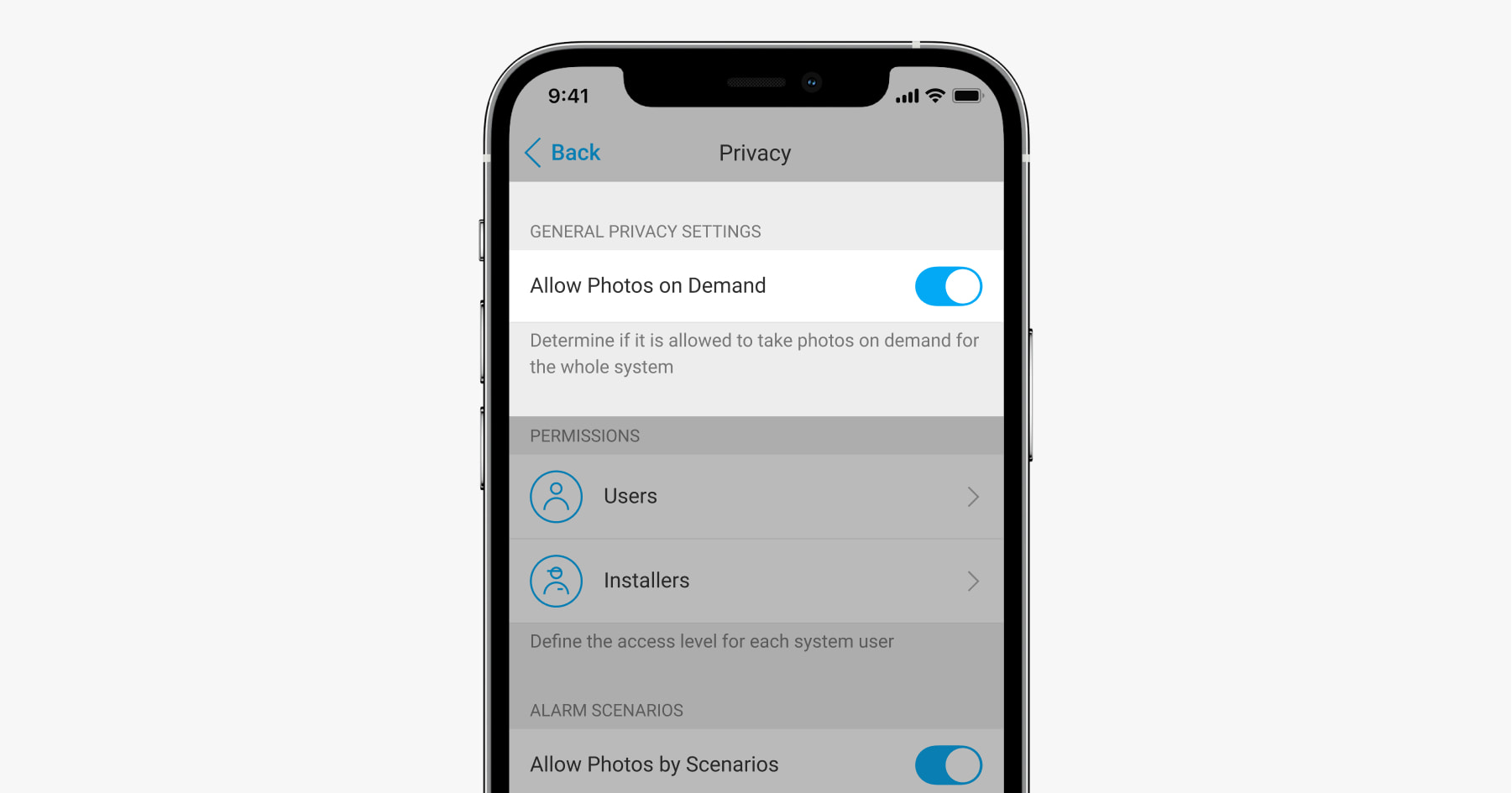
Un administrateur de la centrale ou un utilisateur ayant accès aux paramètres de confidentialité peut activer et configurer la fonction Photos à la demande. Pour ce faire, dans l’application Ajax :
- Sélectionnez l’espace si vous en avez plusieurs.
- Allez dans l’onglet Dispositifs
et sélectionnez une centrale.
- Cliquez sur l’icône de l’engrenage
pour accéder aux Paramètres de la centrale.
- Sélectionnez le menu Confidentialité et activez l’option Autoriser les photos sur demande.
- Sélectionnez la catégorie d’utilisateur :
- Utilisateurs.
- Installateurs (utilisateurs de l’application PRO).
- Sélectionnez un utilisateur spécifique ou un PRO. Une liste des caméras, enregistreurs et détecteurs avec levée de doute ajoutés à la centrale s’ouvre.
- Sélectionnez le détecteur auquel vous voulez accorder l’accès.
- Activez l’option Prendre et voir des photos.
- Spécifiez quand l’utilisateur peut prendre des photos sur demande : toujours ou lorsque le détecteur est armé.
- Cliquez sur Retour pour sauvegarder les paramètres.
- Recommencez les étapes 6 à 10 pour les autres détecteurs auxquels vous voulez donner accès. L’icône bleue marque les détecteurs auxquels l’utilisateur a déjà accès.
Après avoir enregistré les paramètres de confidentialité, tous les utilisateurs ayant accès au flux d’événements recevront une notification indiquant qui a reçu des droits d’accès et quel utilisateur a accordé ces droits.
Configuration de la fonction Photo par scénario
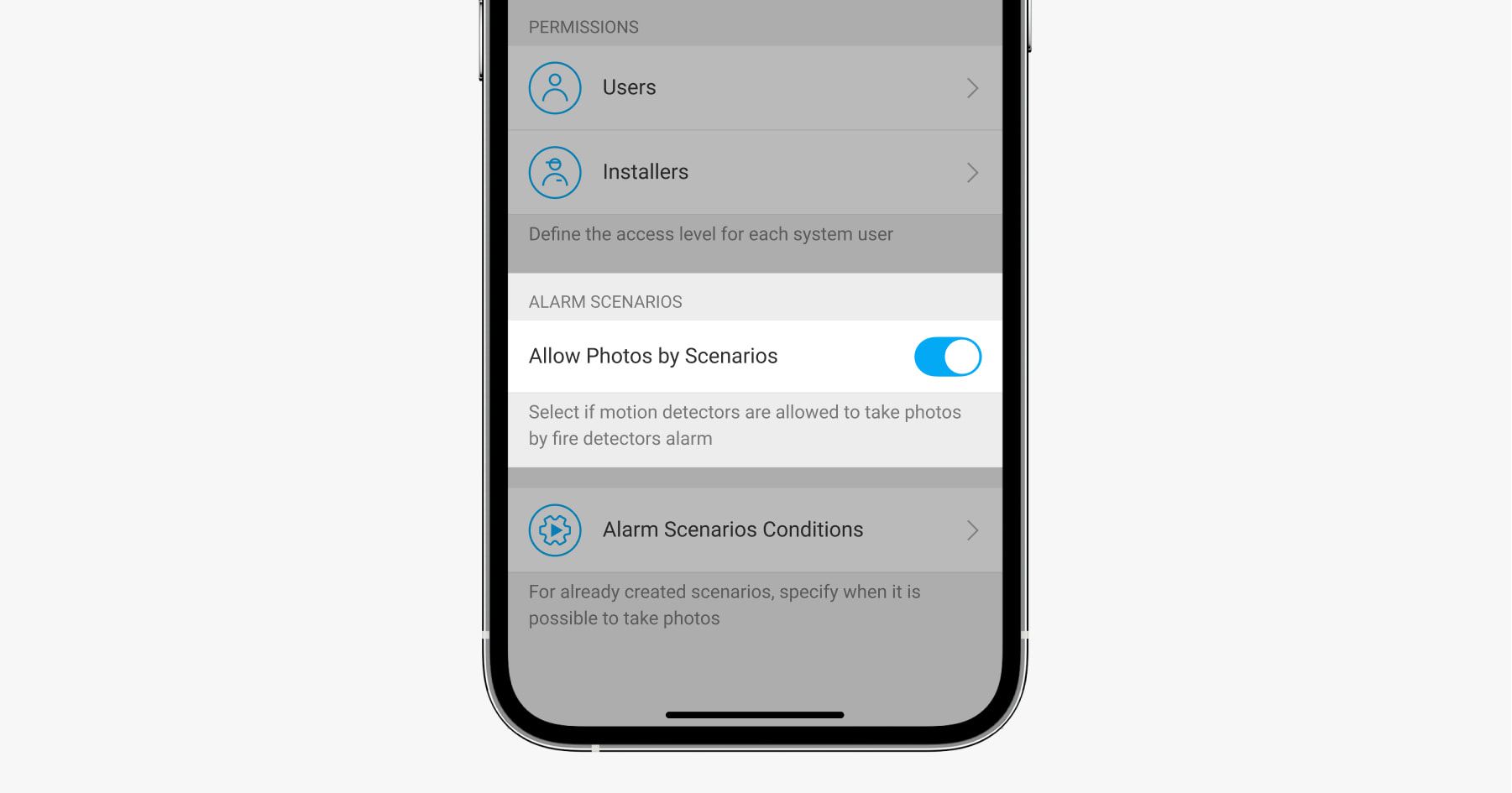
Un administrateur de la centrale ou un utilisateur ayant accès aux paramètres de confidentialité peut activer la fonction Photos par scenarios. Pour ce faire, dans l’application Ajax :
- Sélectionnez l’espace si vous en avez plusieurs.
- Allez dans l’onglet Dispositifs
et sélectionnez une centrale.
- Cliquez sur l’icône d’engrenage
pour accéder aux Paramètres de la centrale.
- Sélectionnez le menu Confidentialité et activez l’option Autoriser les photos par scénario.
- Cliquez sur Retour pour sauvegarder les paramètres.
Comment créer un scénario pour prendre des photos en cas d’alarmes provenant de dispositifs spécifiés
Un administrateur ou un PRO ayant des droits de configuration du système peut créer et configurer un scénario. Pour ce faire :
- Ouvrez l’application Ajax et sélectionnez l’espace si vous en avez plusieurs ou si vous utilisez l’application PRO.
- Allez dans l’onglet Dispositifs
et sélectionnez un détecteur avec levée de doute.
- Cliquez sur l’icône de l’engrenage
pour accéder aux Paramètres du détecteur.
- Sélectionnez la rubrique Scénarios dans la liste.
- Définissez les dispositifs Ajax et les types d’alarmes pour lesquels les détecteurs prendront des photos.
- Cliquez sur Suivant.
- Précisez :
- Nom du scénario.
- Nombre de dispositifs qui déclenchent un scénario (disponible s’il y a deux dispositifs Ajax ou plus dans le système) :
N’importe lequel — le scénario sera exécuté si au moins un dispositif se déclenche.
Tous sélectionnés — le scénario sera déclenché lorsque tous les dispositifs sélectionnés seront en alarme. - Temps max d’activation pour les dispositifs sélectionnés (le paramètre est disponible si, dans le bloc Dispositifs déclenchant le scénario, l’option Tous les sélectionnés est spécifiée).
- Quand le détecteur peut prendre des photos : toujours ou lorsqu’il est armé.Par défaut, le détecteur prend des photos par scénario uniquement en mode armé.
Notez que seul l’administrateur de la centrale peut spécifier quand le détecteur prend des photos.
- Cliquez sur Enregistrer. Le scénario apparaîtra dans la liste des scénarios du dispositif.
Le scénario ne sera pas exécuté si l’option Autoriser les photos par scénario est désactivée dans les paramètres de confidentialité (paramètres de la centrale, menu Confidentialité).
Pour supprimer ou modifier un scénario, cliquez sur celui-ci dans la liste. Vous pouvez également désactiver le scénario à l’aide d’une bascule située à côté du nom du scénario : ses paramètres seront enregistrés mais ne seront pas exécutés après l’alarme provenant d’autres dispositifs.
Les détecteurs (PhOD) désactivés ne peuvent pas prendre de photos par scénario, et les dispositifs désactivés ne déclenchent pas le scénario pour prendre des photos.
Configuration de la fonction Photo par calendrier
Un administrateur de la centrale ou un PRO ayant des droits de configuration du système peut créer et configurer un scénario par calendrier. Pour cela :
- Ouvrez l’application Ajax et sélectionnez l’espace si vous en avez plusieurs ou si vous utilisez l’application PRO.
- Allez dans l’onglet Dispositifs
et sélectionnez un détecteur avec levée de doute.
- Cliquez sur l’icône de l’engrenage
pour accéder aux Paramètres du détecteur.
- Sélectionnez l’élément Scénarios dans la liste.
- Sélectionnez le type de scénario Par calendrier.
- Précisez :
- Le nom du scénario.
- Action du dispositif : uniquement Prendre une photo par défaut. La quantité de photos est égale à la quantité de Photos à la demande dans les paramètres.
- Temps d’exécution : format 24h ou 12h, selon le format de l’heure du dispositif. Cliquez sur le champ pour définir l’heure définie pour le détecteur.
- Répéter : cliquez sur le champ pour définir le jour de la semaine.
- Quand le détecteur peut prendre des photos : toujours ou lorsqu’il est armé. Par défaut, ne prend des photos par calendrier qu’en mode armé.
Notez que seul l’administrateur de la centrale peut spécifier quand le détecteur prend des photos.
- Cliquez sur Enregistrer. Le scénario apparaît dans la liste des scénarios du dispositif.
Indication
L’indicateur LED du détecteur MotionCam Outdoor (PhOD) peut s’allumer en rouge ou en vert selon l’état du détecteur. L’indication peut être désactivée dans les paramètres du détecteur.
Indication de l’appui sur le bouton d’alimentation
| Indication | Événement |
| S’allume en rouge lorsque le bouton d’alimentation est enfoncé. | Appui sur le bouton lorsque le détecteur est en marche. |
| S’allume en vert. | Mise en marche du détecteur. |
| D’abord, il s’allume en rouge, puis clignote trois fois et s’éteint. | Mise hors tension du détecteur. |
Indication du détecteur activé
| Indication | Événement | Remarque |
| S’allume en vert pendant 1 seconde. | Déclenchement d’une alarme de mouvement ou d’un bouton anti-sabotage. | Le détecteur enregistre le mouvement une fois toutes les 5 secondes. |
| S’allume en vert pendant 0,5 seconde. | Prise de photos sur demande / par scénario. | L’indicateur s’allume lors de la prise d’une photo sur demande ou par scénario, même si l’indication LED est désactivée dans les paramètres du détecteur. |
| S’allume en vert pendant quelques secondes. | Connexion du détecteur à la centrale. | |
| S’allume en rouge et clignote après la première activation. | Défaut matériel. | Le détecteur doit être réparé, veuillez contacter le Service d’assistance. |
| S’allume en rouge et clignote quelques minutes après l’installation du support. | Le calibrage n’a pas réussi ; quelque chose bloquait la vue du détecteur, ou celui-ci a été mal installé. |
Recalibrage. Pour ce faire, retirez le dispositif du support the SmartBracket et réinstallez-le. Le recalibrage démarre automatiquement. Veillez à ce que, cette fois, rien ne gêne la vue du détecteur. |
| En cas d’alarme, il s’allume lentement en vert et s’éteint. | Les batteries du détecteur doivent être remplacées. Le détecteur continue à fonctionner, à détecter les mouvements et à transmettre les alarmes à la centrale. | La procédure de remplacement des batteries est décrite dans l’article Comment remplacer les batteries du détecteur MotionCam Outdoor (PhOD) Jeweller. |
| S’allume en vert et clignote 3 fois par seconde. | Les batteries sont complètement déchargées. Le détecteur ne détecte plus de mouvement et ne transmet plus d’alarmes à la centrale. | La procédure de remplacement des batteries est décrite dans l’article Comment remplacer les batteries du détecteur MotionCam Outdoor (PhOD) Jeweller. |
Test de fonctionnalité
Le système Ajax prévoit plusieurs types de tests pour s’assurer que le lieu d’installation est correctement choisi. Les tests de MotionCam Outdoor (PhOD) Jeweller ne commencent pas tout de suite mais au plus tard après un seul intervalle ping entre la centrale et le détecteur (36 secondes par défaut). Vous pouvez modifier l’intervalle ping des dispositifs dans le menu Jeweller des paramètres de la centrale.
Pour exécuter un test, dans l’application Ajax :
- Sélectionnez l’espace si vous en avez plusieurs ou si vous utilisez une application PRO.
- Allez dans le menu Dispositifs
.
- Sélectionnez MotionCam Outdoor (PhOD) Jeweller dans la liste.
- Allez dans Paramètres
.
- Sélectionnez un test :
- Exécutez le test.
1 Non évalué par UL.
Sélection de l’emplacement de l’installation

MotionCam Outdoor (PhOD) Jeweller est adaptée à la protection du territoire du site protégé : maisons privées, parkings, locaux non chauffés, et autres objets. Le détecteur peut être installé aussi bien à l’extérieur qu’à l’intérieur.
Le détecteur est placé à 0,8-1,3 mètre du sol. Cette hauteur est une condition préalable au travail efficace de la fonction d’Immunité aux animaux de compagnie. Une installation à une hauteur différente peut entraîner un mauvais fonctionnement du détecteur ; il réagira aux animaux (déclenchements intempestifs) ou ne détectera pas les mouvements humains.
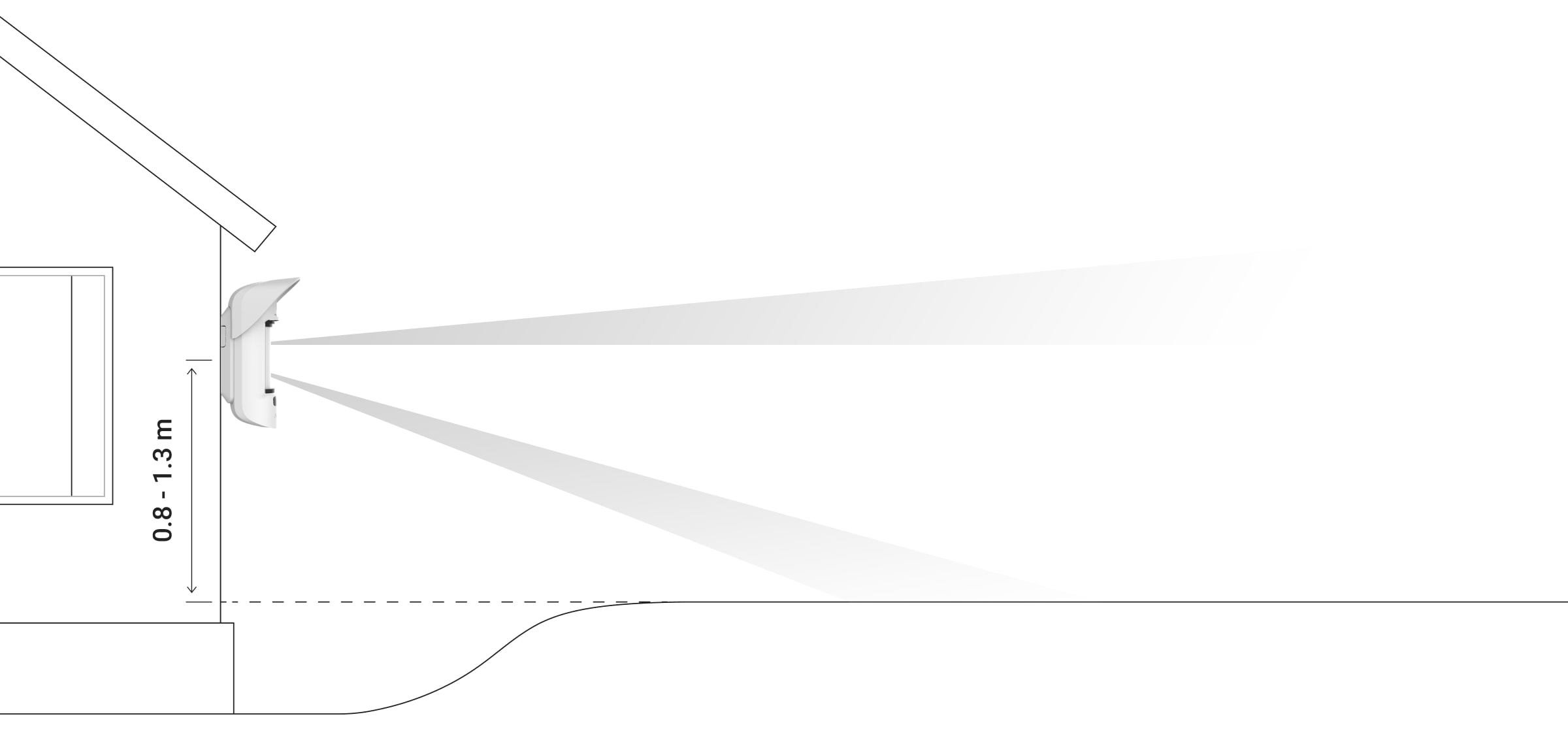
Le détecteur doit être installé sur une surface plane et stable — par exemple, sur le mur d’une maison ou sur une clôture solide. Si le détecteur est installé sur une surface branlante (instable), cela entraînera des déclenchements intempestifs.
MotionCam Outdoor (PhOD) Jeweller avec la version 7.58.5.14 du firmware et les versions ultérieures a le paramètre Notifier le risque de décharge rapide de la batterie. Lorsque le dispositif détecte une installation incorrecte, les utilisateurs du système reçoivent des notifications dans les applications Ajax et des informations similaires sont affichées dans les états du dispositif. Si vous recevez une notification concernant une installation incorrecte, modifiez l’emplacement du dispositif afin d’économiser la charge de la batterie.
Le détecteur est placé de manière à ce que l’axe de sa lentille soit parallèle au sol et que la trajectoire d’entrée prévue de l’intrus soit perpendiculaire à l’axe de la lentille. Si la zone n’est pas plane, la hauteur d’installation est calculée à partir du point le plus élevé de la zone surveillée par le détecteur.
Nous recommandons de placer le détecteur dans un coin afin qu’il n’y ait pas de zones “aveugles” et qu’il soit plus compliqué pour un intrus de le contourner – par exemple, dans le coin d’une clôture. Les meubles, les plantes et les structures ornementales et vitrées ne doivent pas obstruer la vue du détecteur ou de sa caméra.
Si le détecteur ne peut pas être installé dans un coin, il peut être monté sur une surface verticale plane : un mur ou une clôture. Dans ce cas, installez un autre détecteur qui chevauchera les angles morts du premier MotionCam Outdoor (PhOD) Jeweller.
Lorsque vous choisissez l’emplacement du détecteur, prenez en compte les paramètres qui affectent son fonctionnement :
- Zone de détection du détecteur de mouvement.
- L’angle de vue de la caméra photo du détecteur et la présence d’obstacles devant celle-ci.
- Intensité du signal de Jeweller et Wings.
- Distance entre le détecteur et la centrale.
- Présence d’obstacles au passage du signal radio entre les dispositifs : murs, cloisons, objets volumineux situés dans la pièce.
Tenez compte des recommandations de placement lors de la conception du projet de système de sécurité de l’établissement. Le système de sécurité doit être élaboré et installé par des experts. La liste des partenaires autorisés Ajax est disponible ici.
Intensité du signal
L’intensité du signal Jeweller and Wings est déterminée par le nombre de paquets de données non livrés ou endommagés qui ont été envoyés entre le détecteur et la centrale ou le prolongateur de portée pendant un certain temps.
L’icône dans le menu Dispositifs
indique la puissance du signal. L’intensité du signal est également affichée dans les états du détecteur.
La valeur de l’intensité du signal :
- Trois barres — excellente puissance du signal.
- Deux barres — bonne puissance du signal.
- Une barre — puissance du signal faible, le fonctionnement stable n’est pas garanti.
- Icône barrée — pas de signal.
Vérifiez la puissance du signal Jeweller et Wings sur le site d’installation. Le détecteur doit avoir une intensité de signal de 2 ou 3 barres sur les deux voies de communication.
Si la force du signal est aussi faible qu’une ou zéro barre, nous ne pouvons pas garantir le fonctionnement stable du système de sécurité. Le repositionnement du dispositif, même de 20 cm, peut améliorer considérablement la réception du signal.
Si le détecteur a toujours un signal faible ou instable après le déplacement, utilisez ReX 2. La MotionCam Outdoor (PhOD) Jeweller n’est pas compatible avec les autres prolongateurs de portée.
Zone de détection
Lorsque vous choisissez l’endroit où placer le détecteur, veillez à utiliser le Test de zone de détection pour déterminer le secteur dans lequel le détecteur reconnaît les mouvements de la manière la plus précise possible.
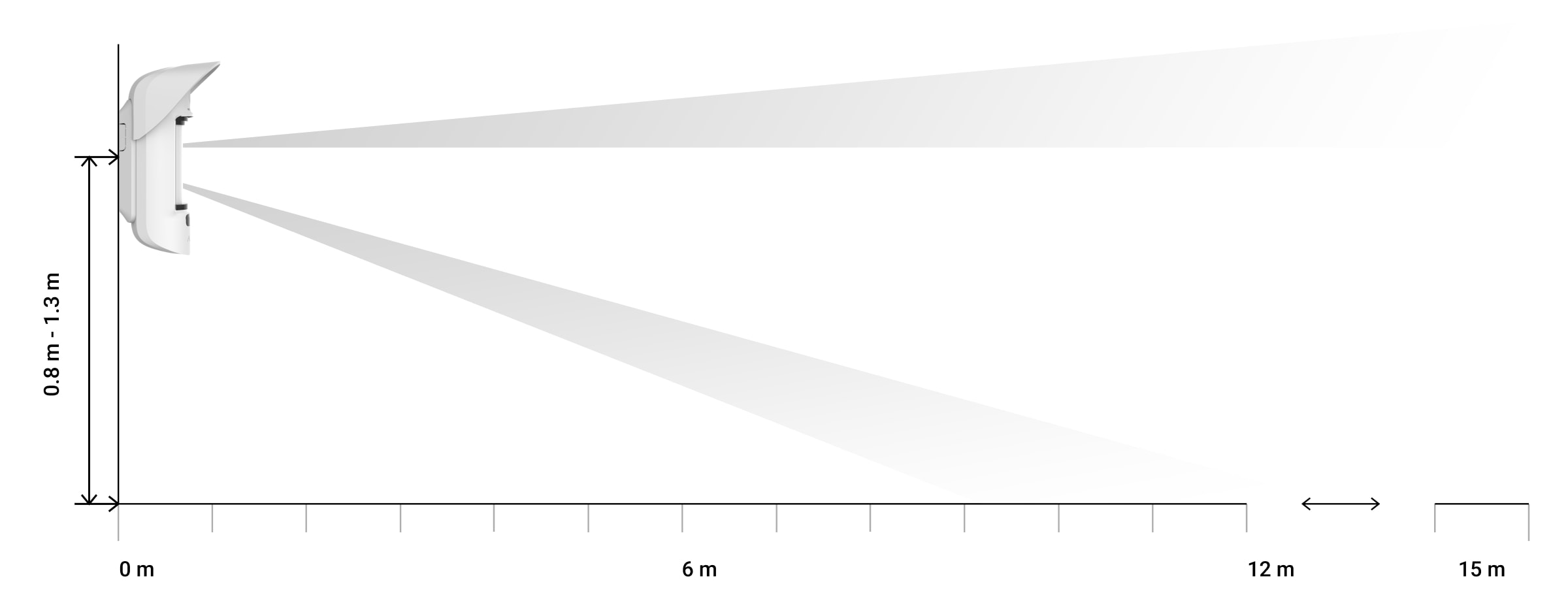
La distance de détection est réglée à l’aide de la barre de défilement Distance de détection située sur le panneau arrière du détecteur. Lors du choix du lieu d’installation, tenez compte de la portée maximale de détection du détecteur. Il dépend de la sensibilité, de la position de la barre de défilement Distance de Détection, du type et de la vitesse du mouvement de la personne (course, marche) et de la température ambiante.
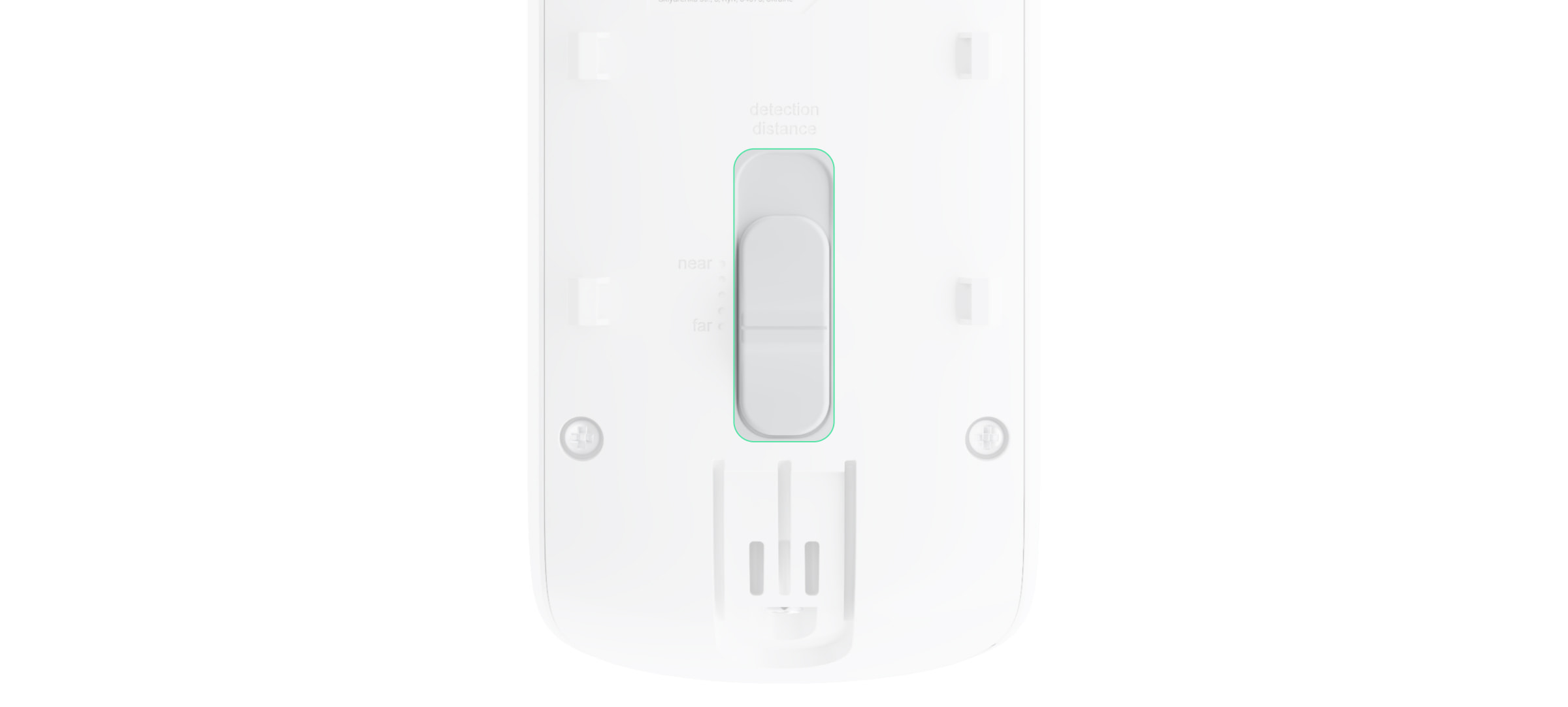
| Position de la barre de défilement | Portée de la détection de mouvement lorsqu’elle est installée à une hauteur de 0,8 à 1,3 mètre |
| Première barre (correspond à l’inscription near (proche) sur le boîtier du détecteur) | Jusqu’à 4 mètres |
| Deuxième barre | Jusqu’à 5 mètres |
| Troisième barre | Jusqu’à 7 mètres |
| Quatrième barre | Jusqu’à 12 mètres |
| Cinquième barre (correspond à l’inscription far (loin) sur le boîtier du détecteur) | Jusqu’à 15 mètres |
Lors d’une installation à une hauteur de 0,8 à 1,3 mètre, la portée de détection a été testée à un niveau de sensibilité moyen avec une température ambiante de +23°C et par temps clair. Type de mouvement — marche. D’autres conditions peuvent donner des résultats différents.
Lorsque vous choisissez un emplacement d’installation, tenez également compte de l’angle de vue horizontal du détecteur ainsi que de la largeur et de la taille de la zone de détection. Un placement incorrect du détecteur peut entraîner le déclenchement intempestif.
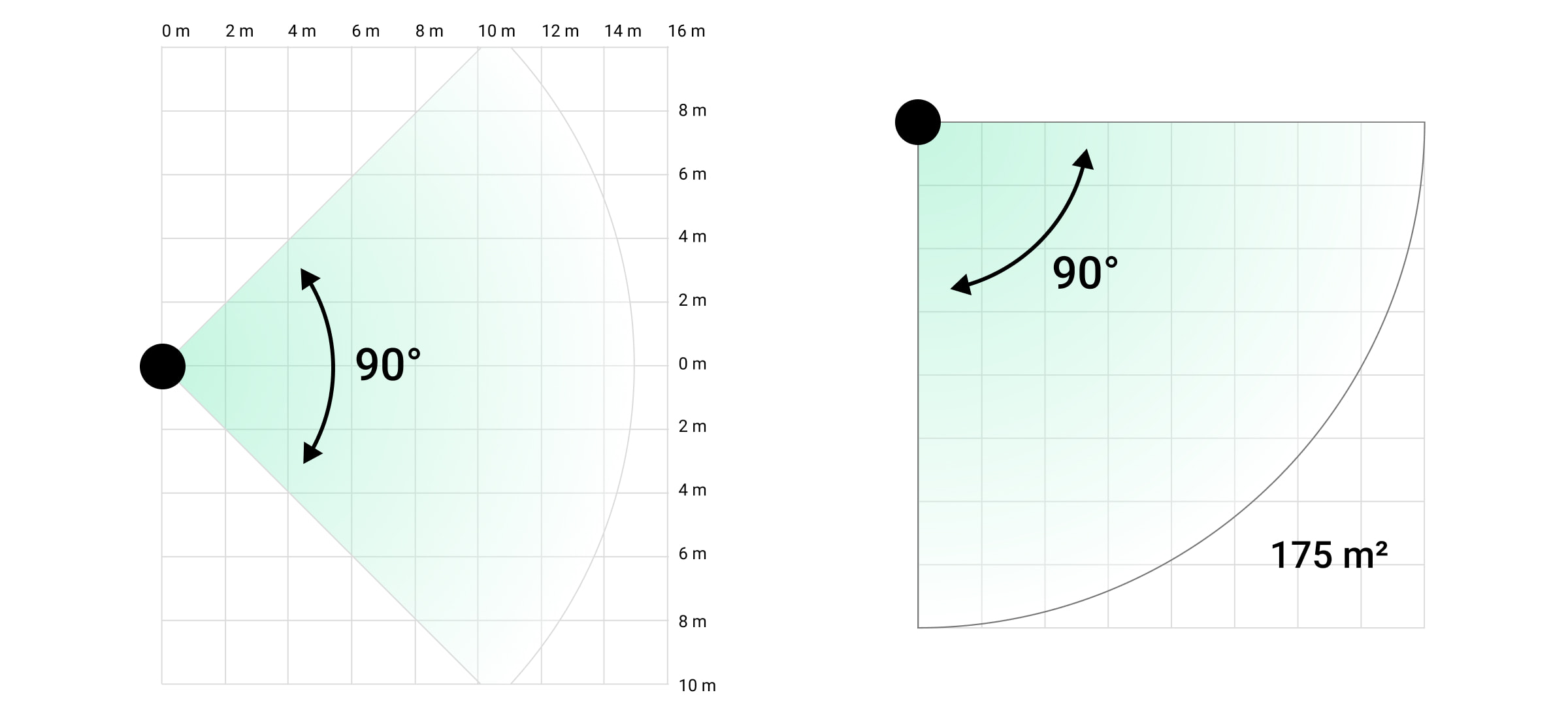
Consultez également ce tableau pour choisir l’endroit où placer le détecteur.
| Distance de détection | Largeur de la zone de détection |
| 1 mètre | 2 mètres |
| 3 mètres | 6 mètres |
| 4 mètres | 8 mètres |
| 6 mètres | 12 mètres |
| 7 mètres | 14 mètres |
| 9 mètres | 18 mètres |
| 12 mètres | 24 mètres |
| 13 mètres | 26 mètres |
| 15 mètres | 30 mètres |
Évitez les situations où le détecteur identifie un mouvement à une distance supérieure à celle requise. Pour ce faire, ajustez et réglez la distance de détection souhaitée. Cela permettra de réduire la probabilité de fausses alarmes en réponse à des facteurs externes.
Si vous réglez le curseur sur la cinquième barre (correspondant à l’inscription far (loin) sur le boîtier du détecteur), assurez-vous que la visibilité du détecteur est limitée. Le meilleur endroit pour installer le détecteur peut se trouver dans un lieu fermé. Par exemple, lorsque la zone de détection du détecteur est limitée par une clôture ou le mur d’un bâtiment. Cela réduira également la probabilité de déclenchements intempestifs dus à des facteurs externes : passage de voitures ou autres sources probables de fausses alarmes.
N’installez pas le détecteur
- Près des objets métalliques et des miroirs. Ils peuvent blinder et atténuer le signal radio.
- En face d’arbres avec des feuilles dans la zone de détection des deux capteurs PIR du détecteur. Cela peut entraîner le déclenchement intempestif de fausses alarmes par temps chaud.
- Dans les endroits où la zone de détection du détecteur peut inclure des buissons de 80 centimètres de haut ou plus. Cela peut entraîner le déclenchement intempestif de fausses alarmes par temps chaud.
- Dans les endroits où des objets et des structures peuvent obstruer la vue du détecteur – par exemple, derrière un plant ou une colonne. De cette façon, la vue du détecteur sera limitée, et il sera plus difficile de détecter les mouvements.
- Dans les endroits où des éléments en verre peuvent bloquer la vue du détecteur. Le détecteur n’enregistre aucun mouvement s’il a lieu derrière une vitre.
- Dans les endroits où l’intensité du signal est faible ou instable.
- A moins d’un(1) mètre de la centrale.
Installation du détecteur

Avant d’installer le détecteur, assurez-vous que vous avez choisi l’emplacement optimal et qu’il est conforme aux exigences de ce manuel. Définissez la plage de détection souhaitée (glissière Distance de détection).
Pour installer MotionCam Outdoor (PhOD) Jeweller :
- Fixez le panneau SmartBracket à l’aide des attaches fournies ou d’autres fixations temporaires. La hauteur d’installation est de 0,8 à 1,3 mètre par rapport au niveau du sol.
Pour installer le support SmartBracket sur des attaches, il faut d’abord y faire des trous.
- Installez le détecteur sur le panneau SmartBracket. Le calibrage automatique des capteurs de masquage va démarrer.
- Quittez la zone de détection et assurez-vous qu’il n’y a aucun mouvement dans le champ de vision du détecteur. Ceci est nécessaire pour un calibrage correct des capteurs de masquage. Le voyant du détecteur devient vert et clignote une fois par seconde pendant le calibrage. Le calibrage prend jusqu’à 2 minutes.
- Lancez les tests de l’intensité du signal Jeweller et Wings. La puissance du signal recommandée est de deux ou trois barres. Si la force du signal est aussi faible qu’une ou zéro barre, nous ne pouvons pas garantir le fonctionnement stable du système de sécurité. Le repositionnement du dispositif, même de 20 cm, peut améliorer considérablement la réception du signal. Si le détecteur a toujours un signal faible ou instable après le déplacement, utilisez ReX 2 Jeweller.
- Exécutez le Test de la zone de détection. Pour tester le détecteur de mouvement, marchez à portée de vue du détecteur, observez la réaction de l’indicateur LED et déterminez la zone de détection. Testez d’abord le capteur inférieur, puis le capteur supérieur. Cela permettra de déterminer et de régler la distance de détection maximale requise du détecteur (déterminée par le capteur inférieur). Ensuite, exécutez le test de la zone de détection pour les deux capteurs et le test des capteurs de masquage. S’il n’y a pas de réponse au mouvement, sélectionnez le niveau de sensibilité approprié, la distance de détection (barre de défilement Distance de détection) et vérifiez l’angle d’inclinaison du détecteur.
- Prenez quelques photos d’essai pour vous assurer que le dispositif photo capture la zone souhaitée et qu’aucun obstacle ne bloque sa vue.
- Fixez le panneau SmartBracket à l’aide des vis fournies en utilisant tous les points de fixation. (L’un d’eux se trouve dans la partie perforée du panneau de montage, au-dessus du bouton anti-sabotage). Si vous utilisez d’autres fixations, assurez-vous qu’elles n’endommagent pas ou ne déforment pas le panneau de montage.
Vous pouvez monter le détecteur MotionCam Outdoor (PhOD) Jeweller sur une surface verticale ou dans un coin à l’aide du panneau de montage. SmartBracket a des trous spéciaux qui doivent être percés pour fixer le panneau avec les vis fournies.
- Placez la MotionCam Outdoor (PhOD) Jeweller sur le panneau de montage ; attendez que le calibrage soit terminé.
- Serrez la vis située sur la partie inférieure du boîtier du détecteur. La vis est nécessaire pour une fixation plus fiable et une protection du détecteur contre un démontage rapide.
- Vérifiez l’état du bouton anti-sabotage dans l’application Ajax.
Maintenance
Vérifiez régulièrement le fonctionnement du détecteur. La fréquence optimale des contrôles est d’une fois tous les trois mois. Nettoyez le boîtier du détecteur de la poussière, des toiles d’araignées et d’autres contaminants dès leur apparition. Utilisez un chiffon doux et sec adapté au soin de l’équipement.
N’utilisez pas de substances contenant de l’alcool, de l’acétone, de l’essence ou d’autres solvants actifs pour nettoyer le détecteur. Essuyez délicatement la lentille car les rayures peuvent altérer la sensibilité du détecteur.
La durée de vie estimée de la batterie du détecteur peut aller jusqu’à 3 ans avec une batterie intégrée, en supposant une alarme par jour et des paramètres Jeweller standard (période de ping : 36 secondes).Le système de sécurité envoie une notification appropriée si les batteries du détecteur sont presque épuisées. La LED s’allume et s’éteint progressivement lorsque le détecteur identifie un mouvement ou si le bouton anti-sabotage se déclenche.
La MotionCam Outdoor (PhOD) Jeweller peut fonctionner jusqu’à 2 mois après le signal de batterie faible. Nous vous recommandons de remplacer les batteries dès réception de la notification. Il est conseillé d’utiliser des batteries au lithium. Elles ont une grande capacité et sont moins affectées par les températures.
Spécifications techniques
Garantie
La garantie des produits de la Limited Liability Company “Ajax Systems Manufacturing” est valable 2 ans après l’achat.
Si le dispositif ne fonctionne pas correctement, veuillez d’abord contacter le Service d’Assistance Ajax. Dans la plupart des cas, les problèmes techniques peuvent être résolus à distance.
Contactez l’assistance technique :